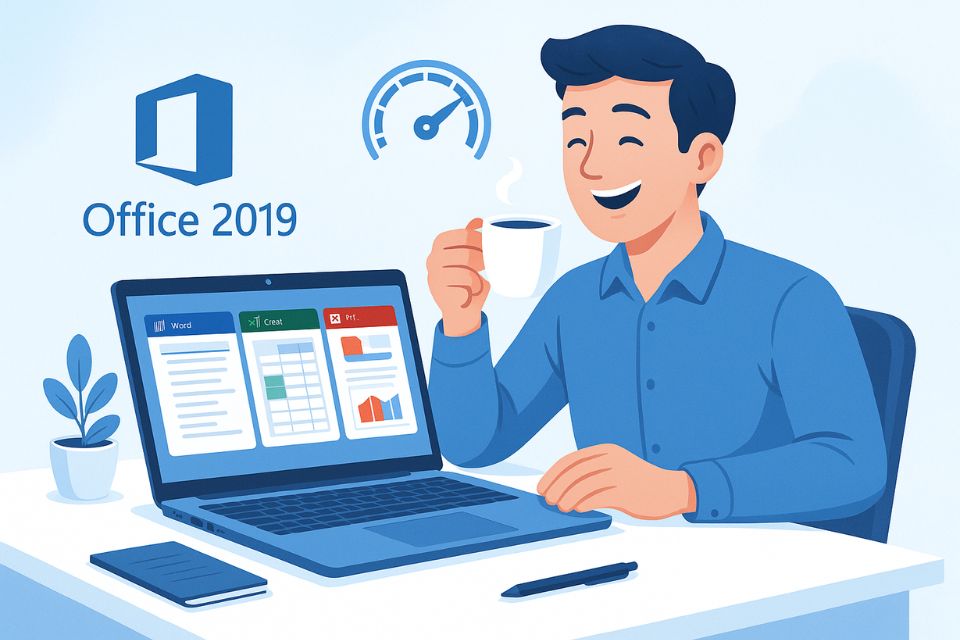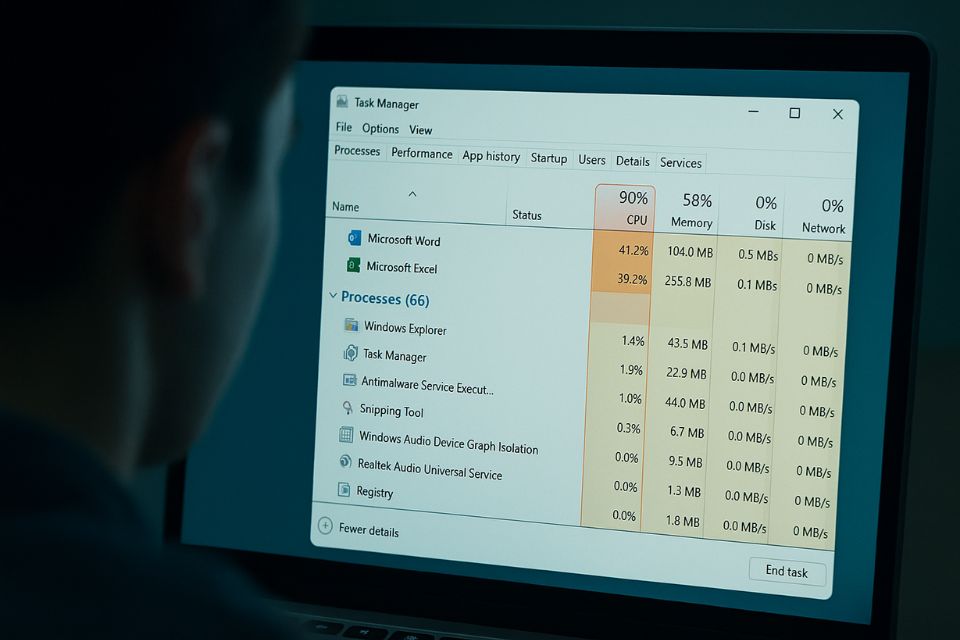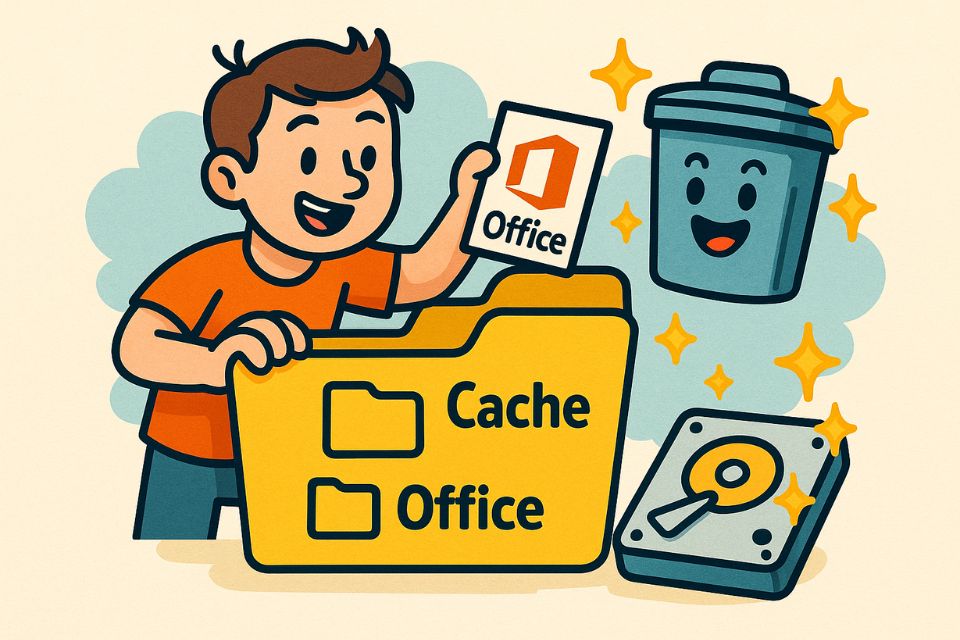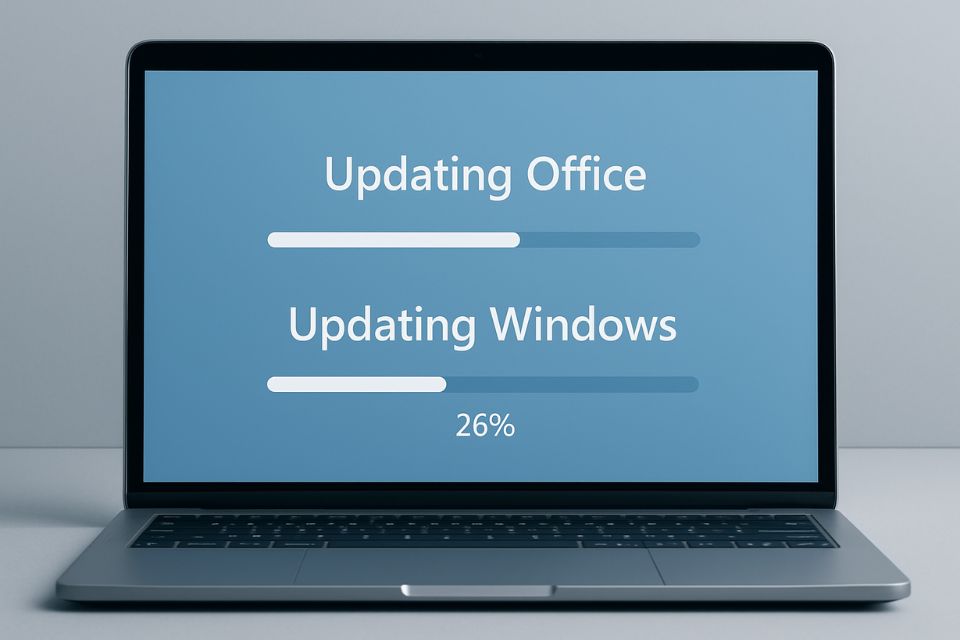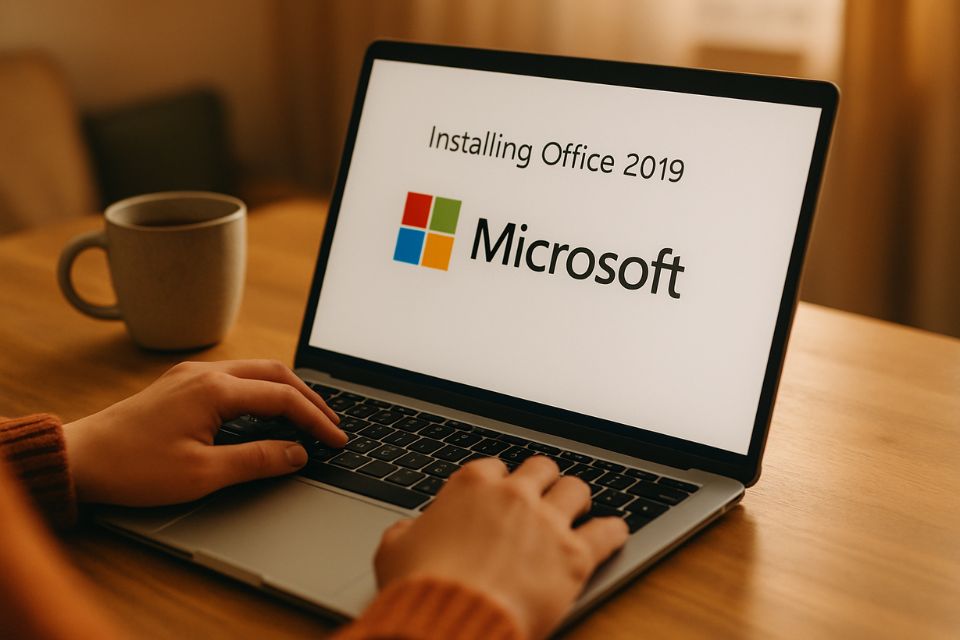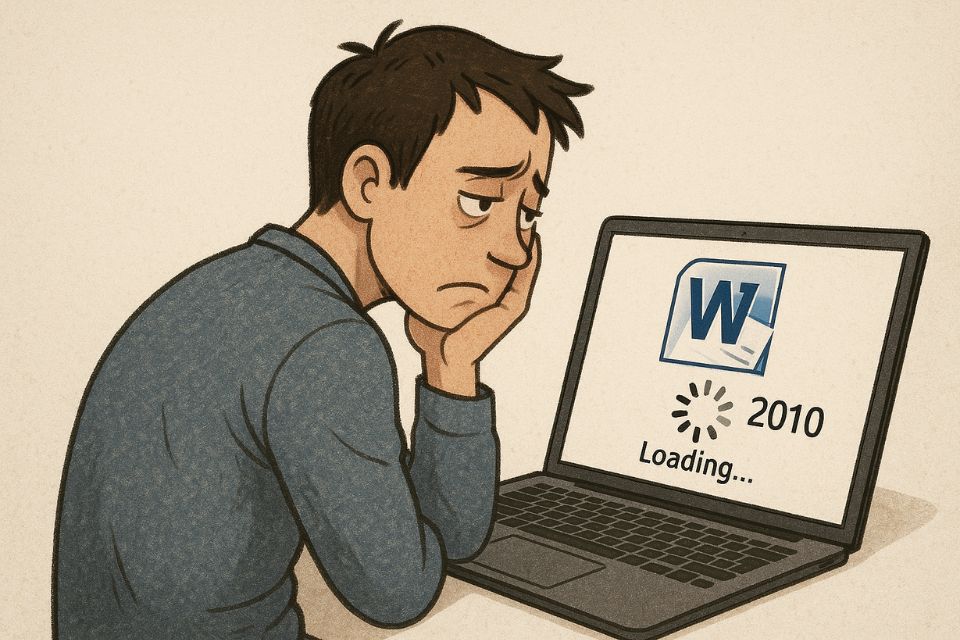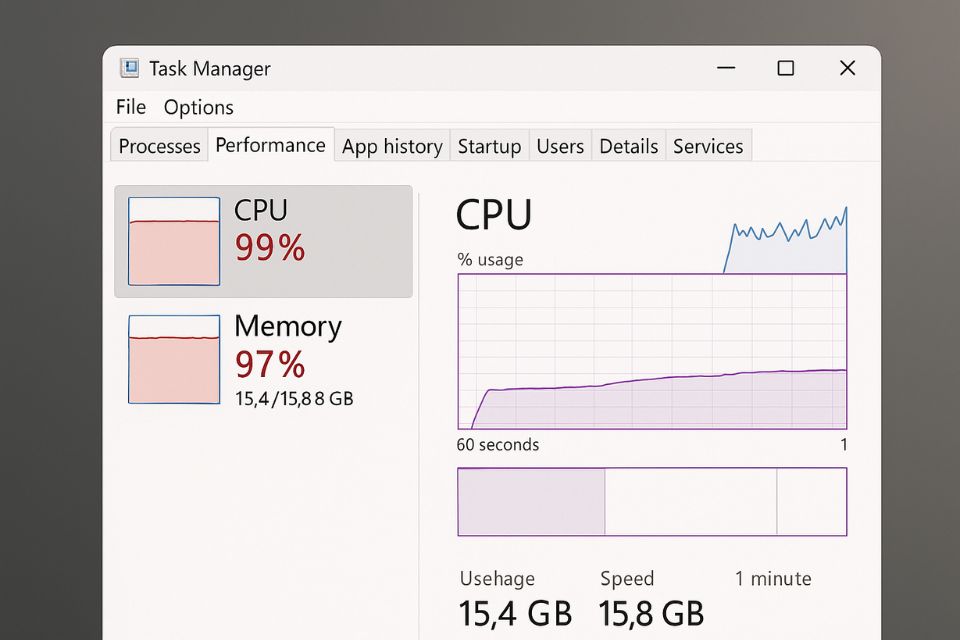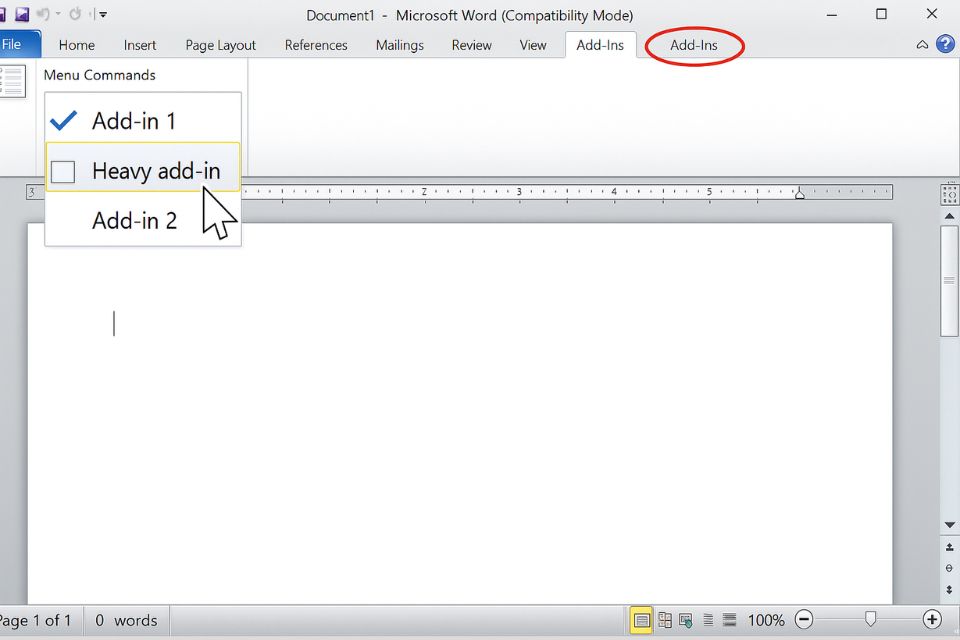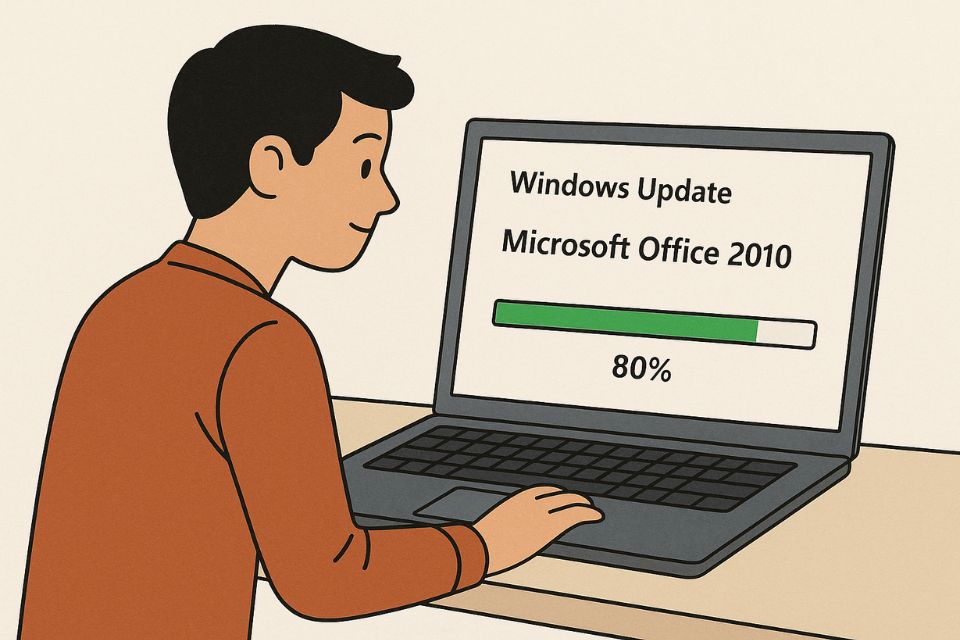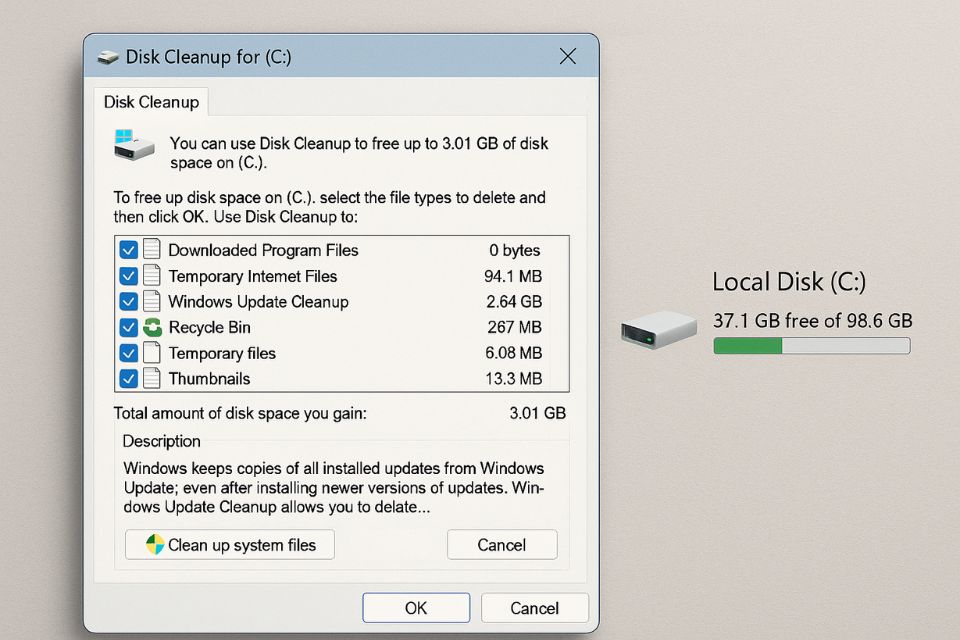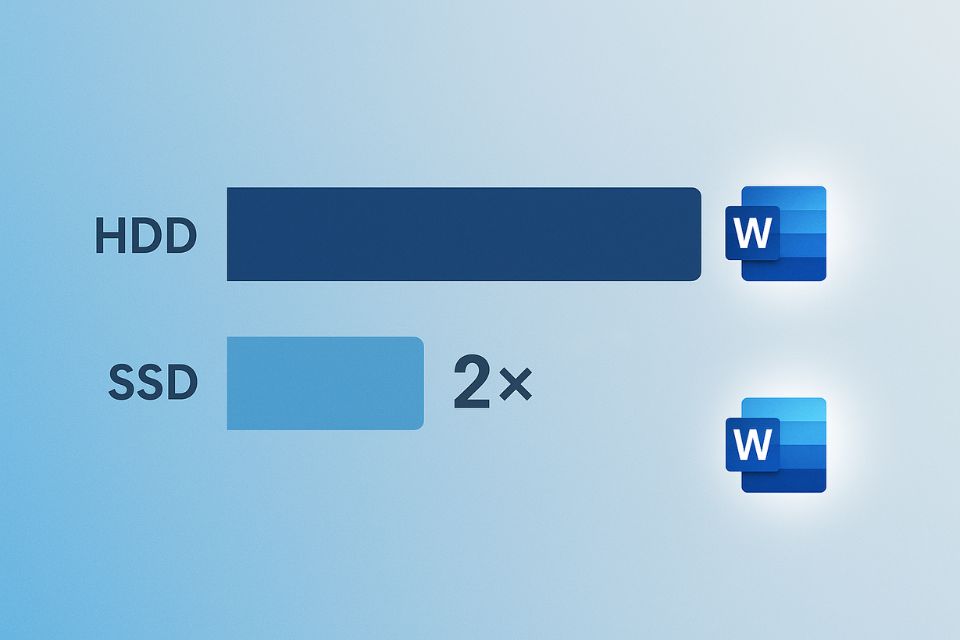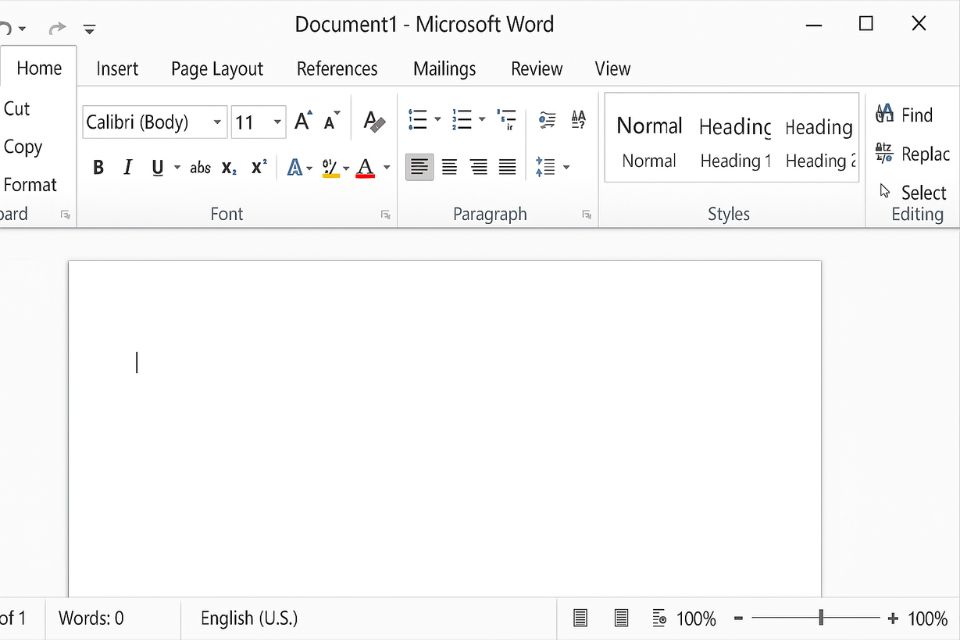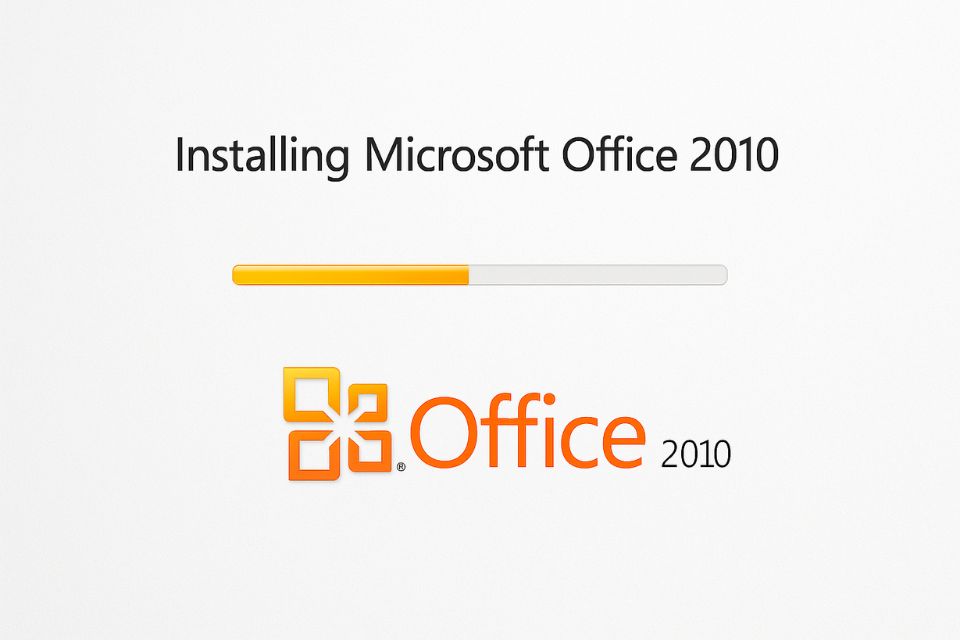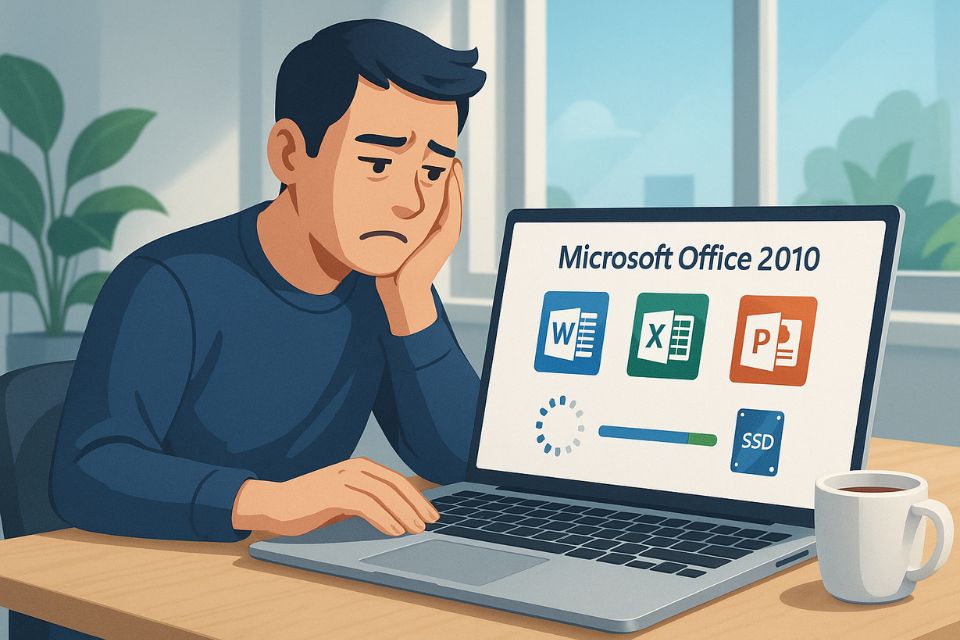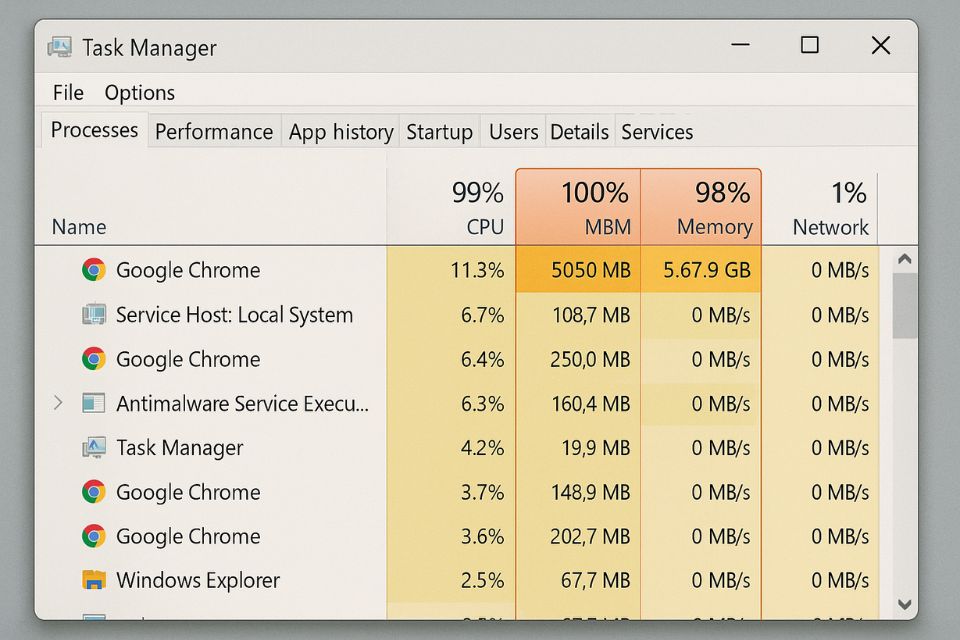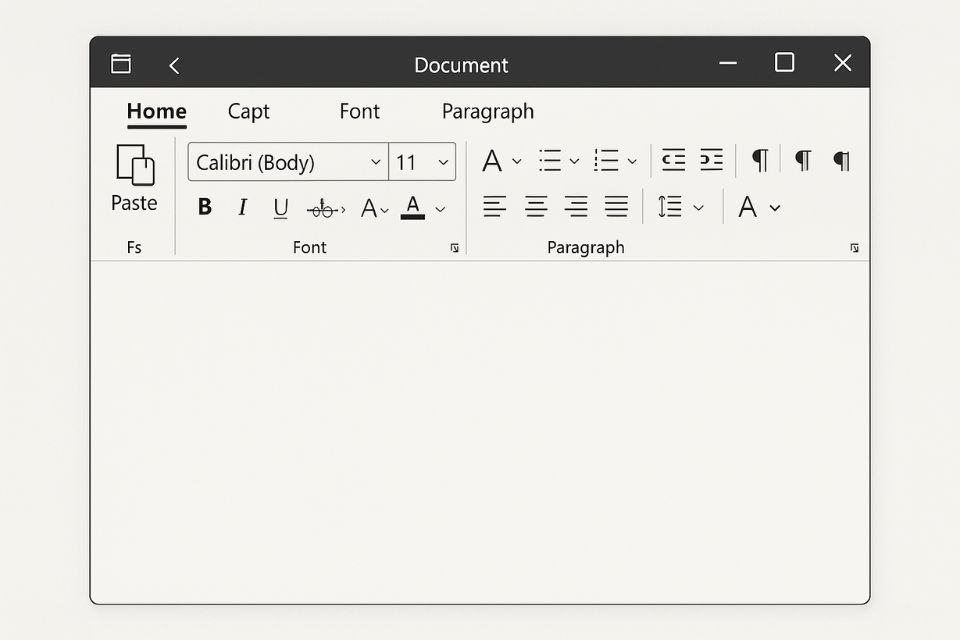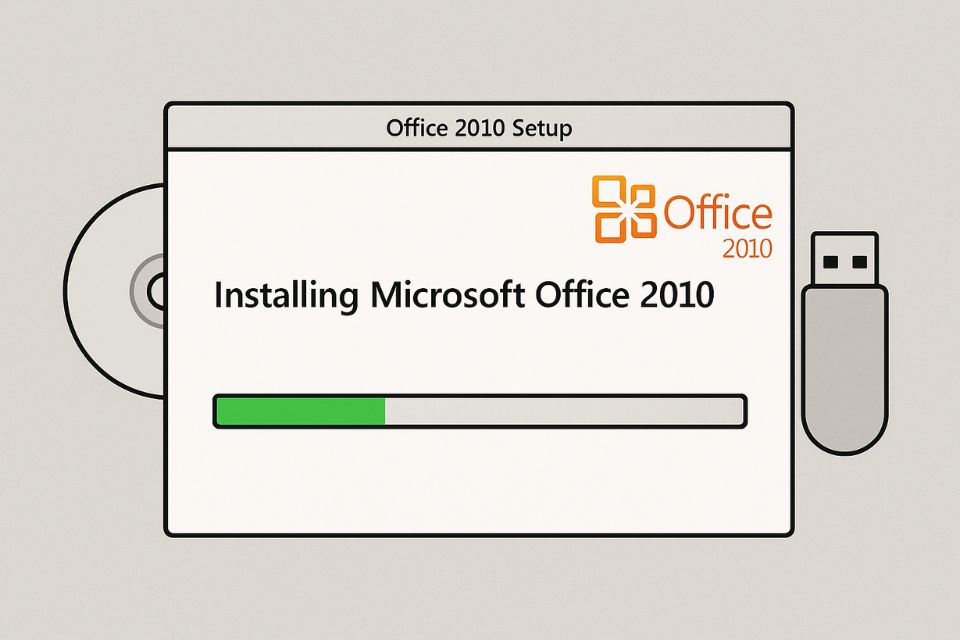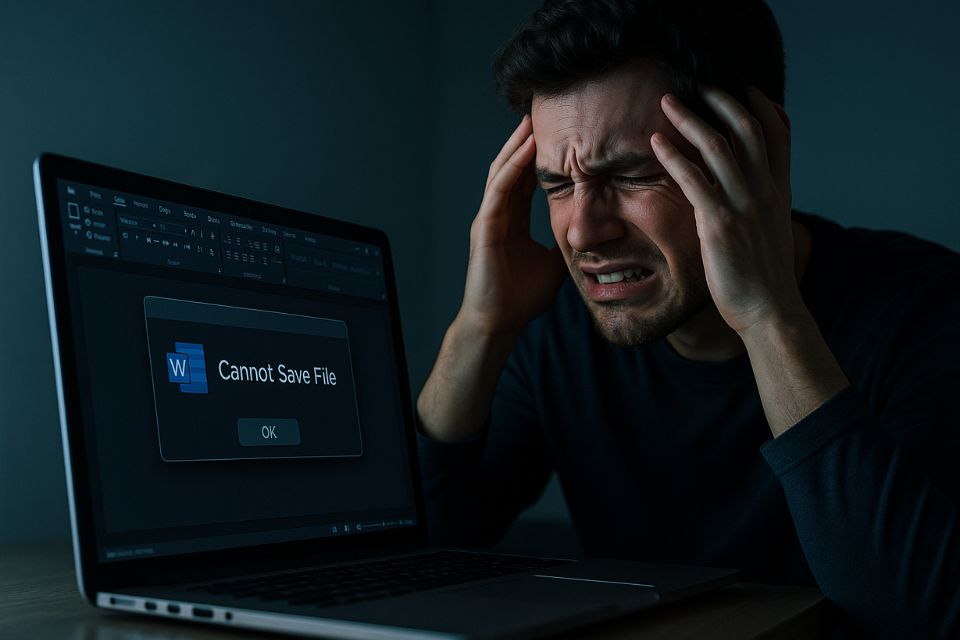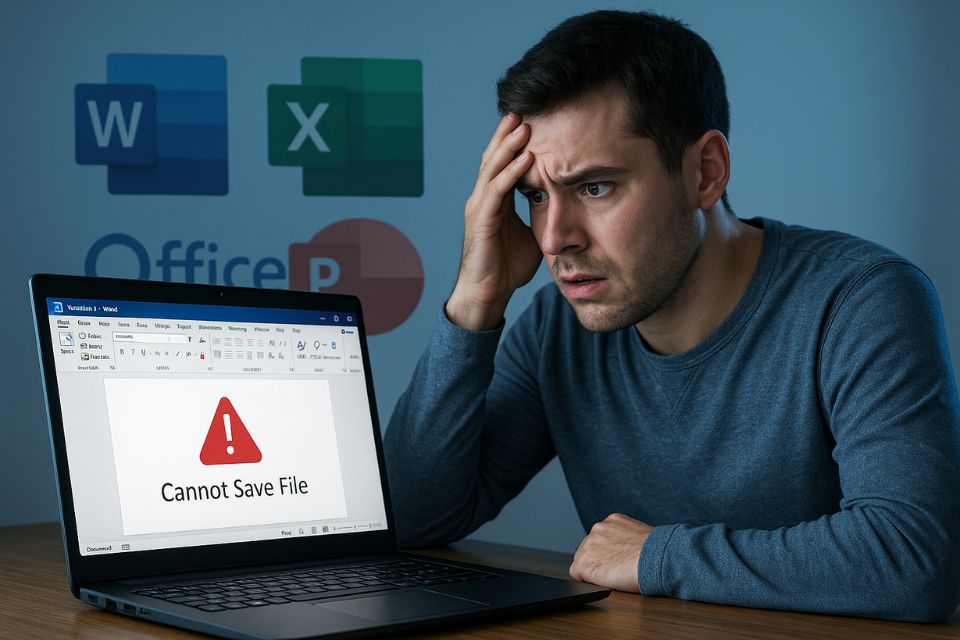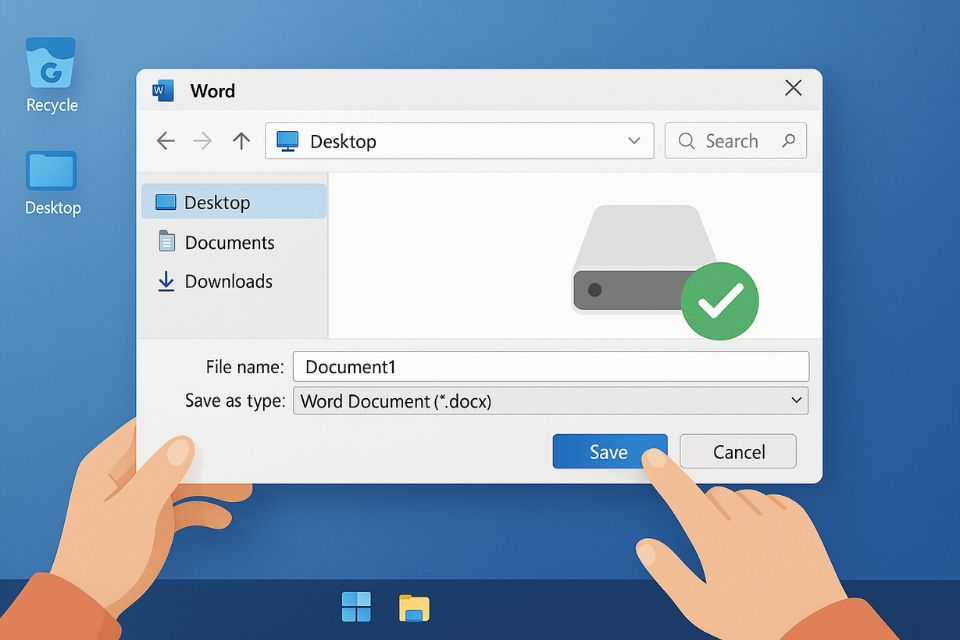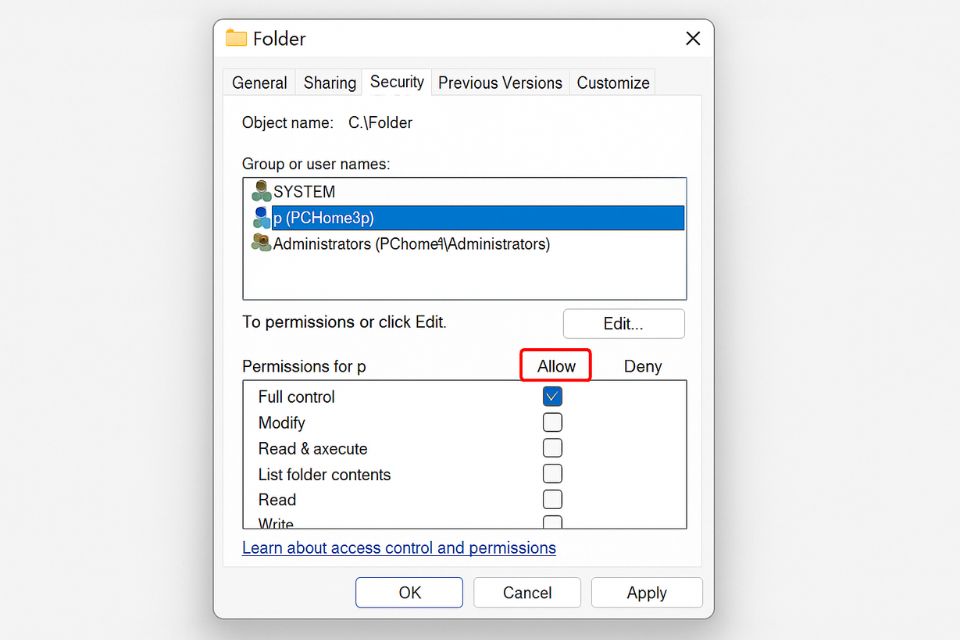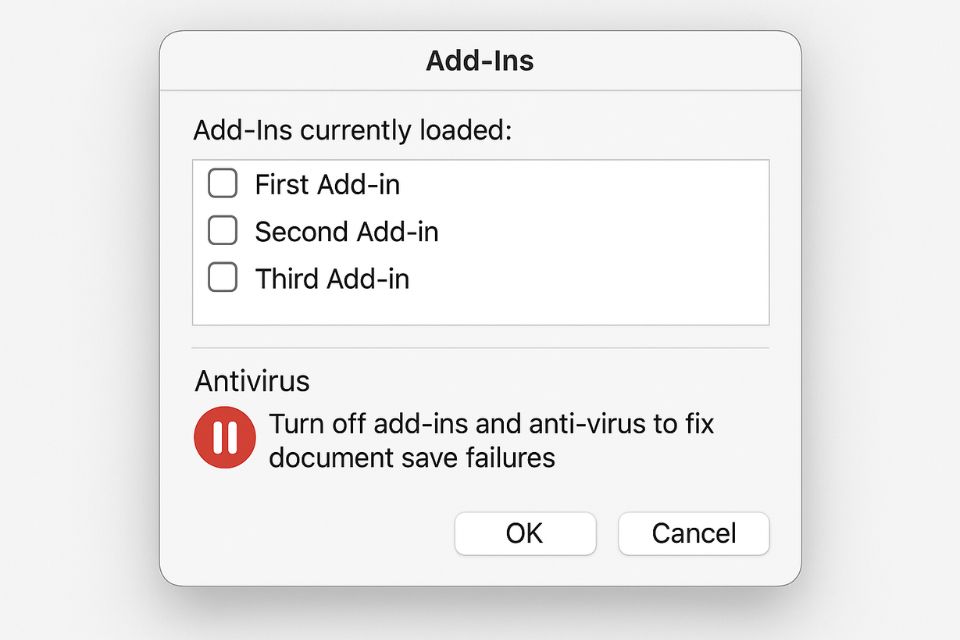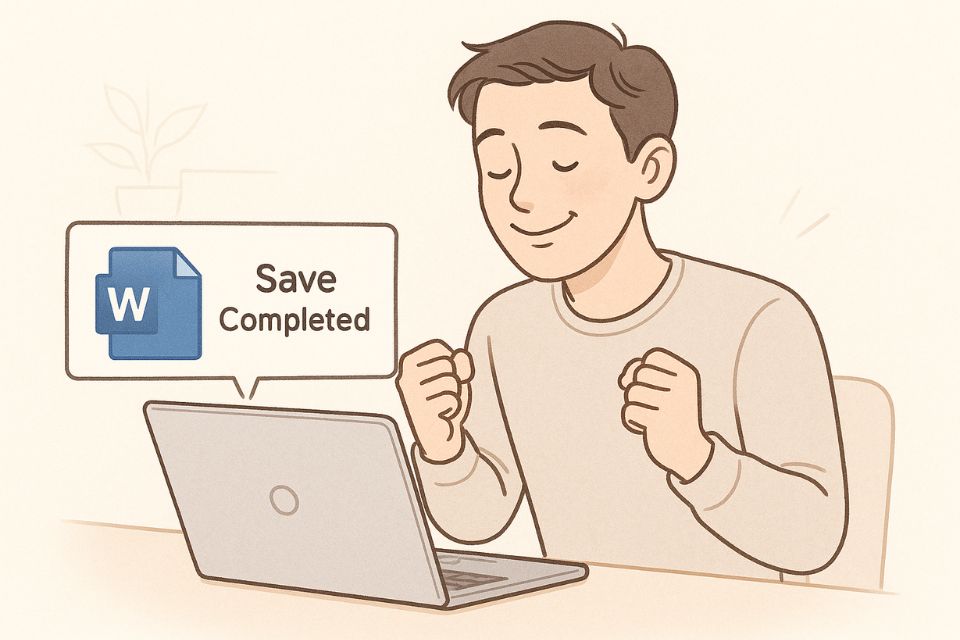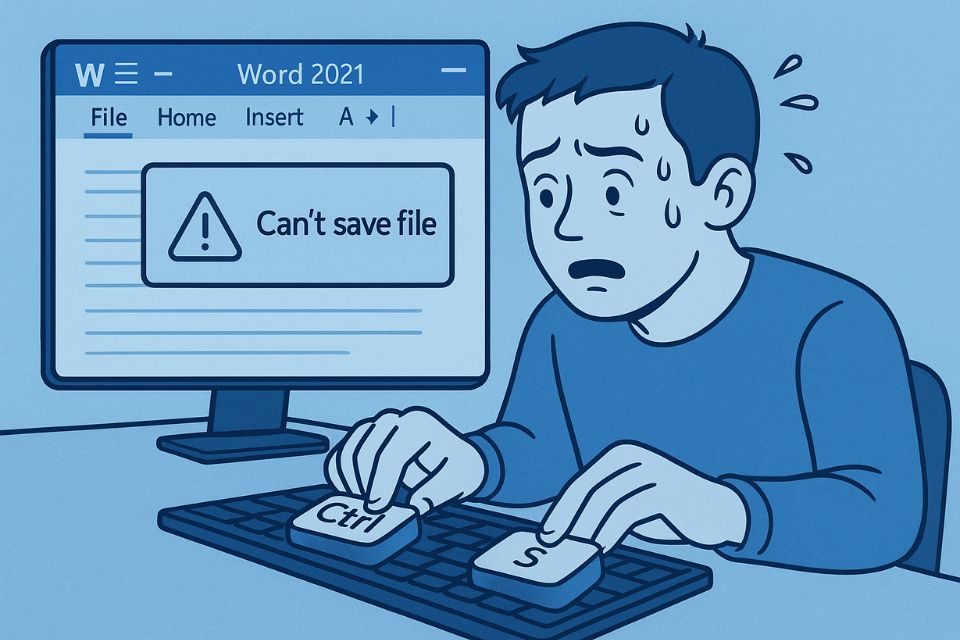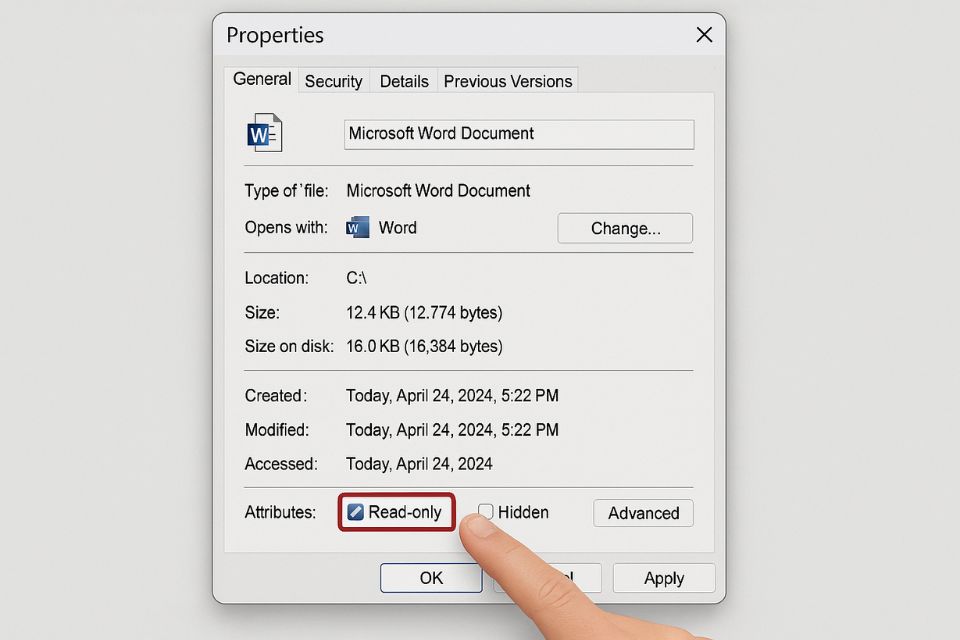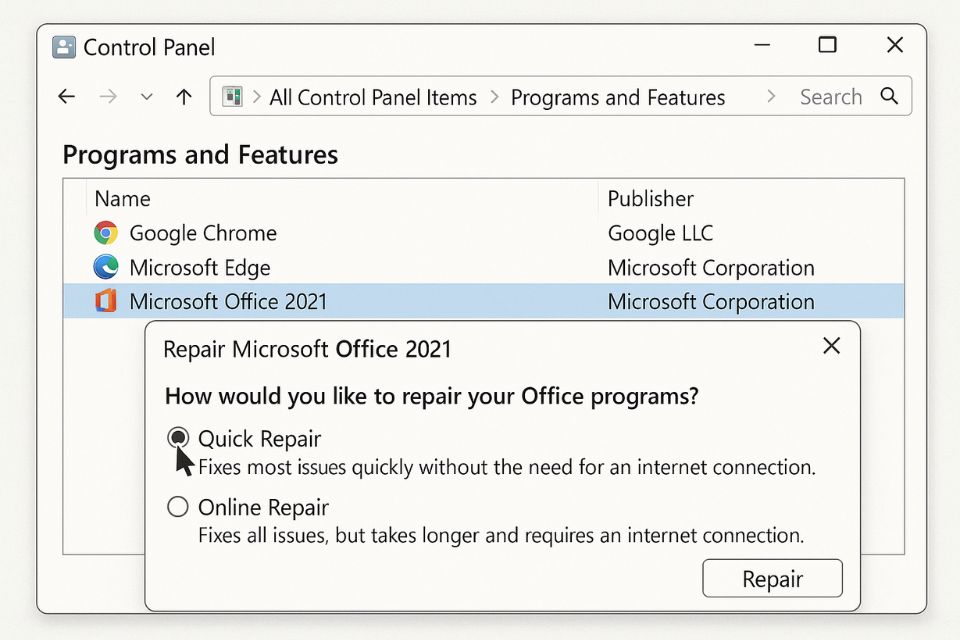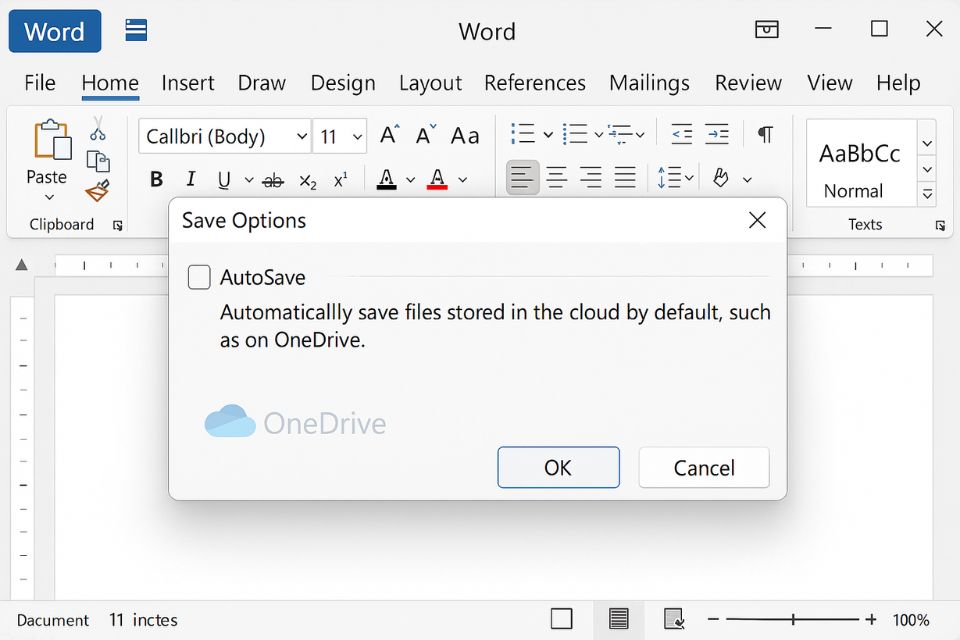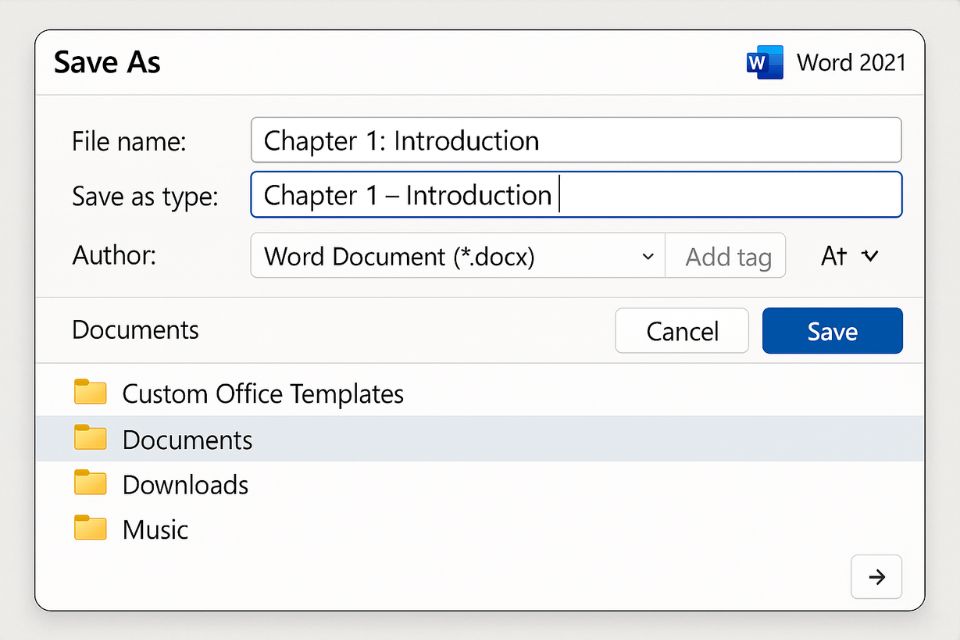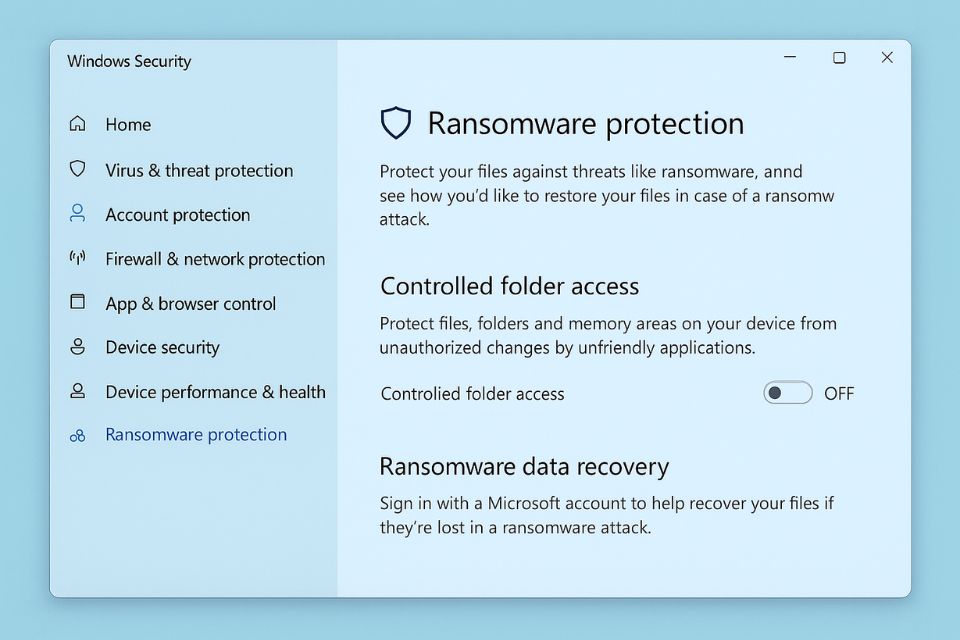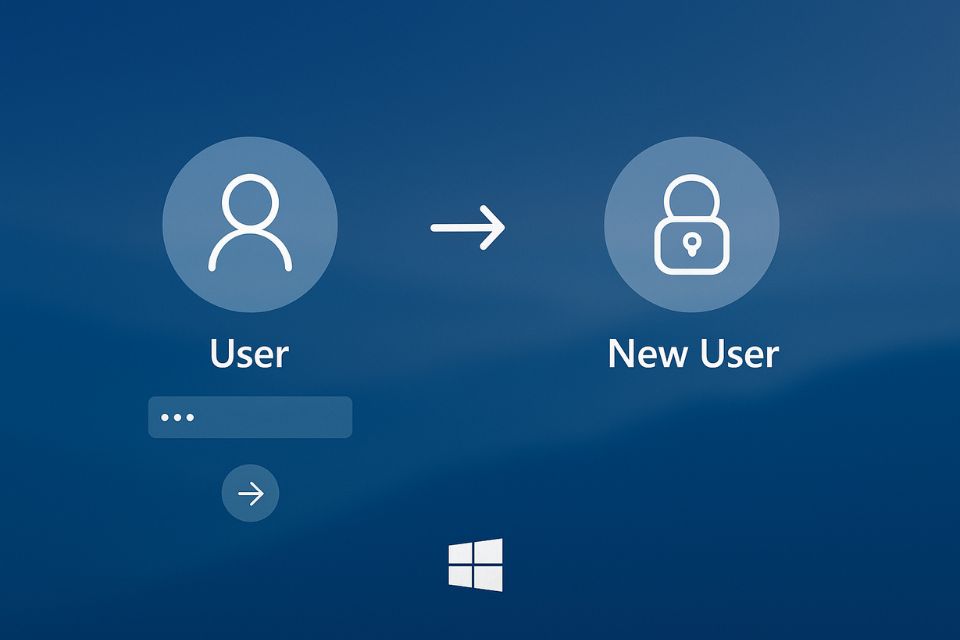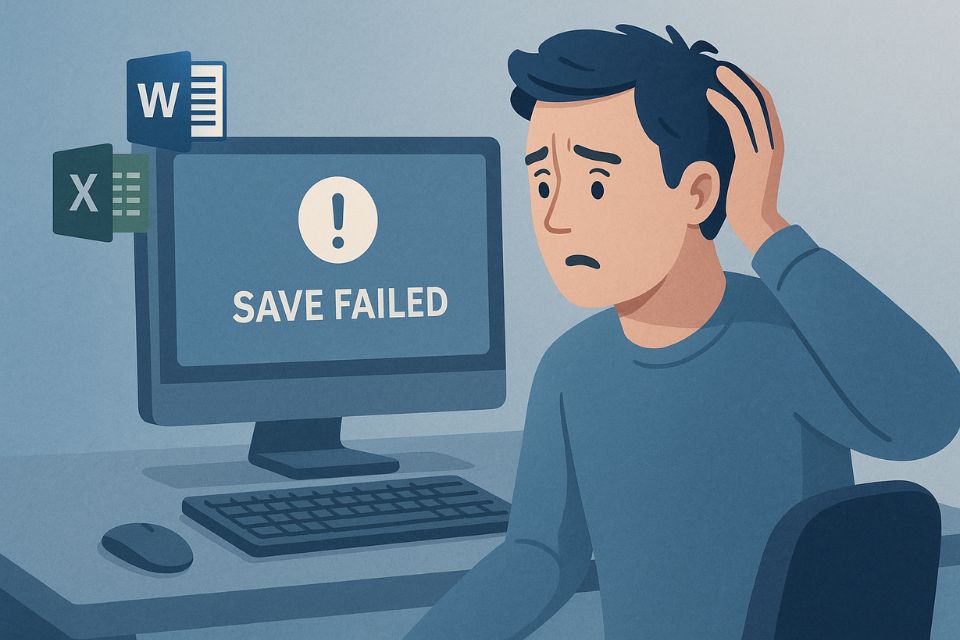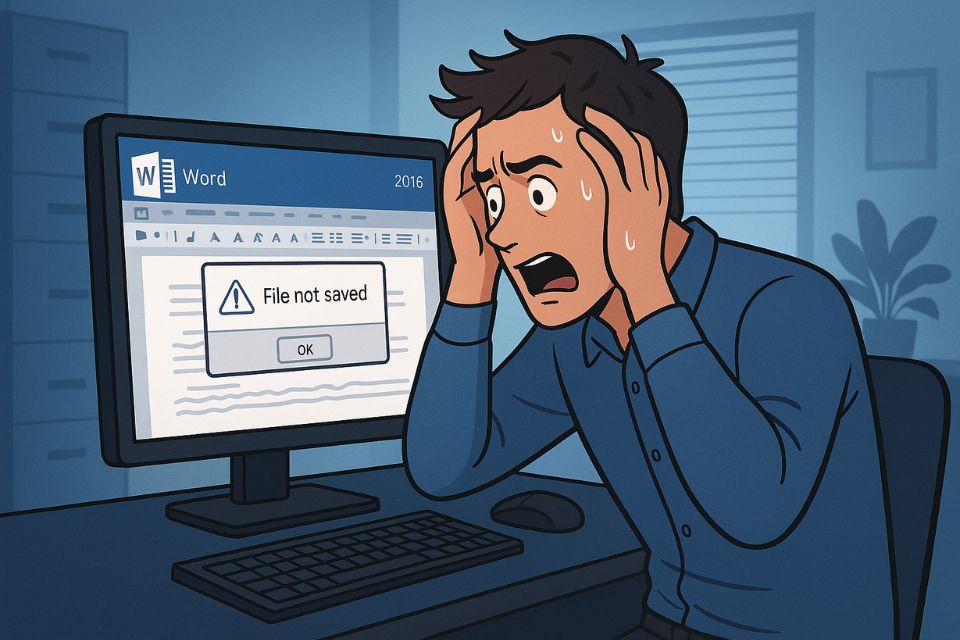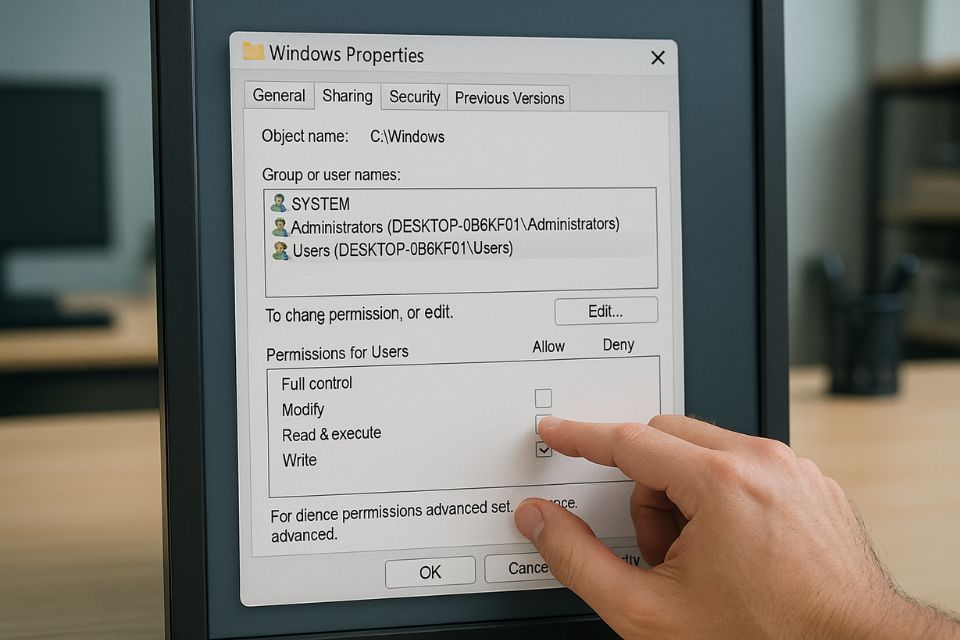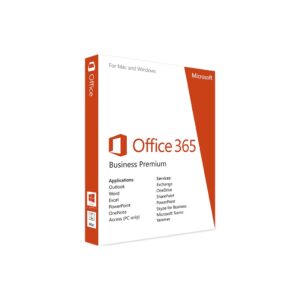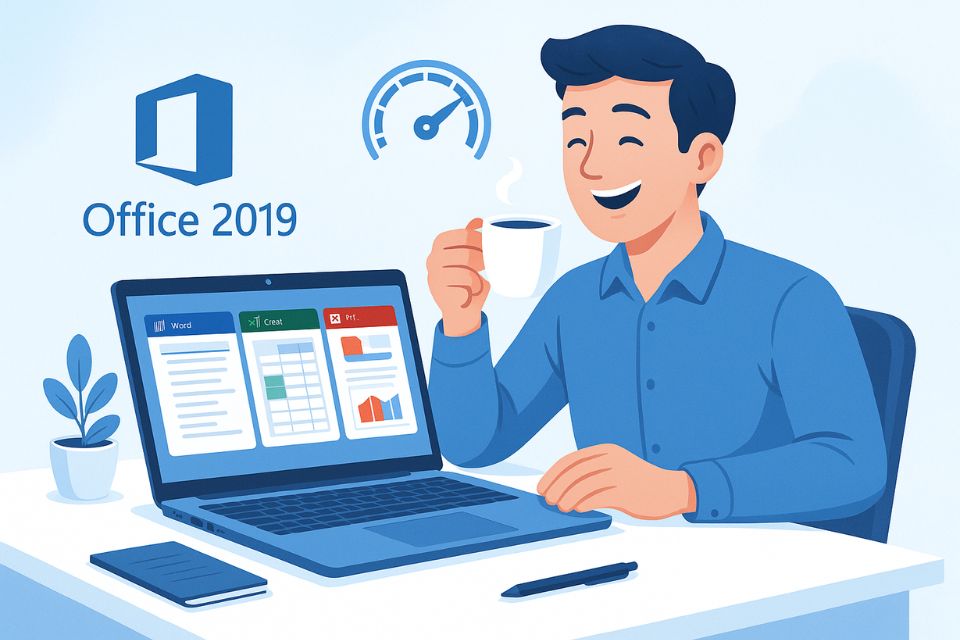
Th10 26, 2025 | excel 365, powerpoint, word 365
Có bao giờ bạn mở Word, Excel hay PowerPoint lên và phải ngồi nhìn… cái vòng tròn xoay mãi chưa? Cảm giác đó thật sự “ức chế” đúng không? Nhất là khi bạn chỉ muốn chỉnh vài dòng, mà Office 2019 lại ì ạch như thể đang tính toán số phận của vũ trụ. Tin tôi đi, bạn không cô đơn đâu — hàng triệu người dùng Office cũng từng trải qua cảnh tượng này.
Nhưng thay vì cằn nhằn, ta hãy cùng nhau mổ xẻ nguyên nhân và khôi phục tốc độ thần sầu cho bộ Office quen thuộc. Bài này sẽ chia thành 7 phần, mỗi phần là một “bí kíp” giúp Office 2019 lột xác, nhẹ nhàng, mượt mà và sẵn sàng phục vụ bạn như thuở mới cài!
Nhận diện nguyên nhân – khi “thủ phạm” ẩn trong từng cú click
Trước khi làm gì, ta phải hiểu rõ điều gì khiến Office trở nên chậm chạp. Có thể là add-ins chạy nền, bộ nhớ cache phình to, tệp tạm chưa được dọn, hay đơn giản là Windows đang cập nhật ngầm khiến tài nguyên bị hút cạn.
Một cách đơn giản để kiểm tra là mở Task Manager (Ctrl + Shift + Esc) và xem tiến trình WINWORD.EXE hoặc EXCEL.EXE đang chiếm bao nhiêu RAM, CPU. Nếu con số đó vượt quá 30–40% dù bạn chẳng mở gì nhiều, thì rõ ràng Office đang “ăn” hơi nhiều.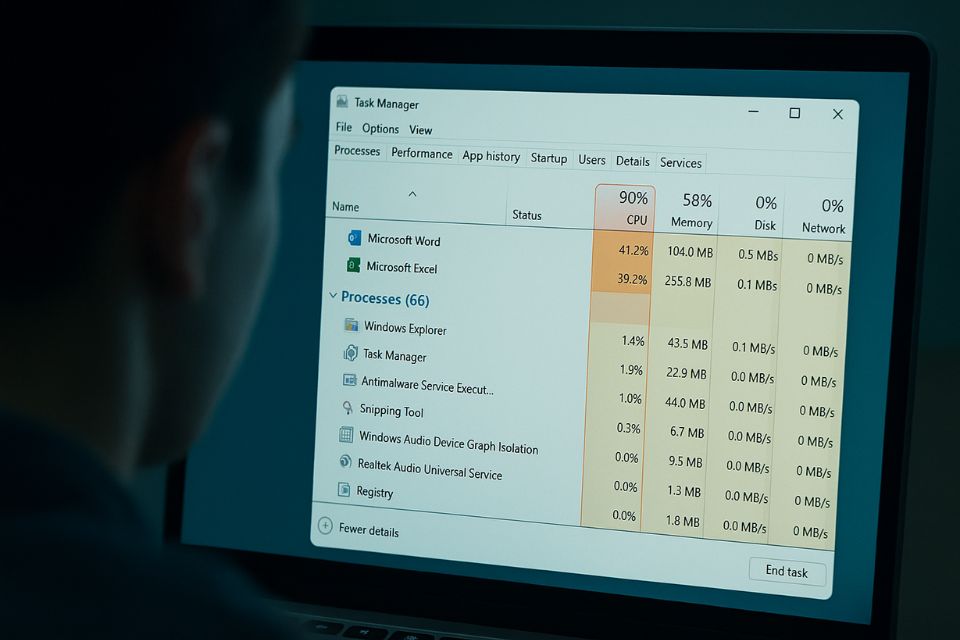
Tắt các Add-ins – gỡ bớt “ba lô” trên vai Office
Add-ins vốn rất hữu ích, nhưng cũng là nguyên nhân hàng đầu khiến Office nặng nề. Hãy tưởng tượng bạn bắt Word khởi động cùng lúc với hàng loạt công cụ như Grammarly, PDFMaker hay Translator… chẳng khác nào ép chiếc xe cũ chở thêm ba người.
👉 Cách xử lý rất đơn giản:
- Vào File → Options → Add-ins.
- Ở phần “Manage”, chọn “COM Add-ins” rồi nhấn Go…
- Bỏ dấu tick những add-ins bạn không dùng thường xuyên.
Ngay sau đó, hãy đóng toàn bộ Office rồi mở lại. Bạn sẽ thấy tốc độ khác biệt ngay!
Tối ưu hiệu ứng đồ họa – khi đẹp quá cũng là gánh nặng
Nhiều người không biết rằng, Office 2019 mặc định bật hiệu ứng mượt mà như đổ bóng, trượt chữ, làm mờ menu… Tất nhiên, trông đẹp, nhưng nó ngốn kha khá tài nguyên, đặc biệt trên các máy cấu hình tầm trung.
Nếu bạn muốn tốc độ hơn là “màu mè”, hãy thử:
- Vào File → Options → Advanced.
- Kéo xuống mục “Display” và bỏ chọn các ô như:
- Disable hardware graphics acceleration (nếu GPU yếu)
- Show animations in Office
Làm xong, khởi động lại Word, bạn sẽ thấy nó phản ứng nhanh hơn hẳn — mở tab “Insert” hay “Layout” cũng mượt hơn.
Giảm kích thước file và dọn bộ nhớ đệm
File Word vài chục MB, Excel có hàng nghìn dòng, hoặc PowerPoint chứa cả video – tất cả đều khiến Office đuối sức.
Để nhẹ nhàng hơn, hãy thử nén ảnh trong file, xóa các slide ẩn, hoặc dùng tính năng “Compress Pictures”. Ngoài ra, đừng quên dọn cache tạm thời của Office:
- Vào C:\Users\<tên người dùng>\AppData\Local\Microsoft\Office\
- Xóa thư mục “Cache” hoặc “Temporary Files” (đừng lo, Office sẽ tự tạo lại).
Đây là cách đơn giản giúp Office 2019 “thở dễ” hơn rất nhiều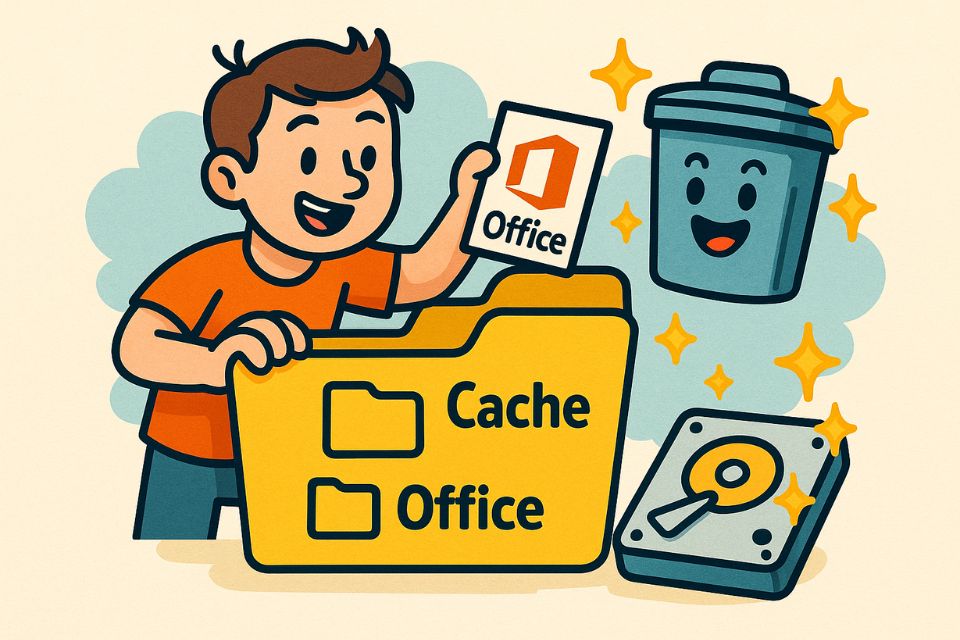
Cập nhật Office và Windows – đừng coi thường những bản vá nhỏ
Nhiều người ngại cập nhật vì sợ lỗi, nhưng thực tế, Microsoft thường tung ra bản vá giúp cải thiện hiệu năng và khắc phục lỗi treo, đơ, lag.
Vì thế, nếu Office 2019 của bạn đã lâu chưa được cập nhật, hãy thử:
- Mở Word → File → Account → Update Options → Update Now.
- Cập nhật Windows qua Settings → Update & Security → Windows Update.
Sau khi cập nhật xong, hãy khởi động lại máy. Bạn sẽ bất ngờ khi thấy tốc độ mở file tăng đáng kể, các tính năng như AutoSave hay Check Spelling hoạt động mượt hơn hẳn.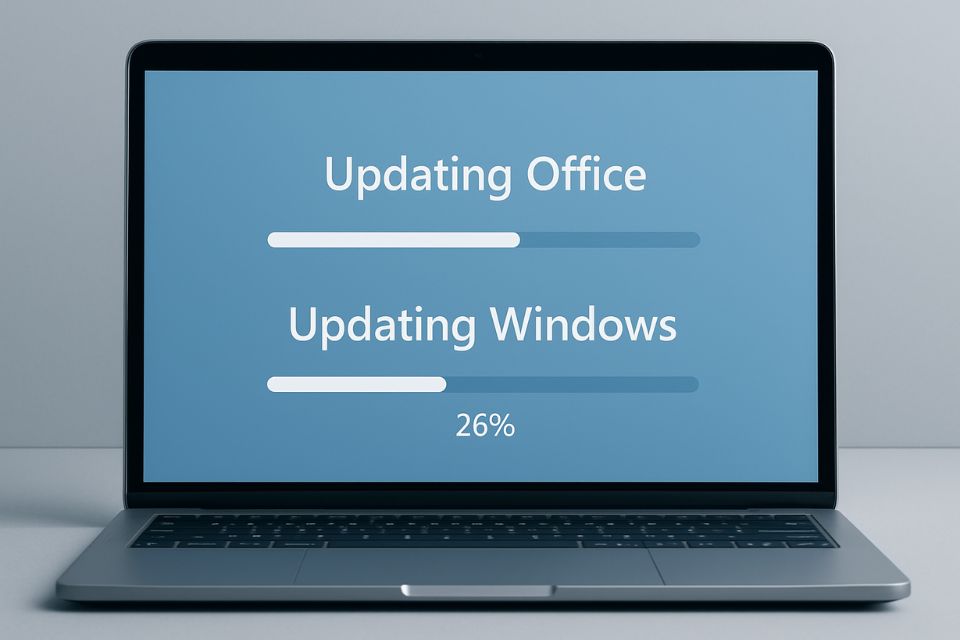
Vô hiệu hóa tính năng AutoSave và AutoRecover khi không cần thiết
AutoSave và AutoRecover là hai “vị cứu tinh” trong trường hợp máy treo, nhưng ngược lại, chúng có thể làm chậm hệ thống nếu bạn đang xử lý file nặng. Cứ vài phút, Office lại âm thầm lưu bản sao dự phòng, khiến CPU phải làm việc thêm.
Bạn có thể:
- Vào File → Options → Save.
- Bỏ chọn “Save AutoRecover information every…”
- Tắt “AutoSave OneDrive and SharePoint Online files by default”.
Nếu bạn đang làm việc với file lớn hoặc không dùng OneDrive, việc tắt hai tính năng này giúp Office “nhẹ gánh” thấy rõ.
Khi mọi cách đều vô hiệu – thử “reset” Office 2019
Nếu đã thử tất cả mà vẫn chậm, có thể bộ cài đặt Office đã bị lỗi hoặc xung đột. Giải pháp cuối cùng (nhưng rất hiệu quả) là sửa chữa hoặc cài lại Office 2019.
- Vào Control Panel → Programs and Features → Microsoft Office 2019 → Change.
- Chọn Quick Repair để Office tự khôi phục file lỗi.
- Nếu chưa hiệu quả, thử Online Repair – hơi lâu nhưng gần như “trẻ hóa” hoàn toàn Office.
Sau khi hoàn tất, khởi động lại máy. Bạn sẽ cảm nhận Office 2019 như mới, khởi động nhanh, thao tác mượt và không còn cảnh treo đơ bất ngờ.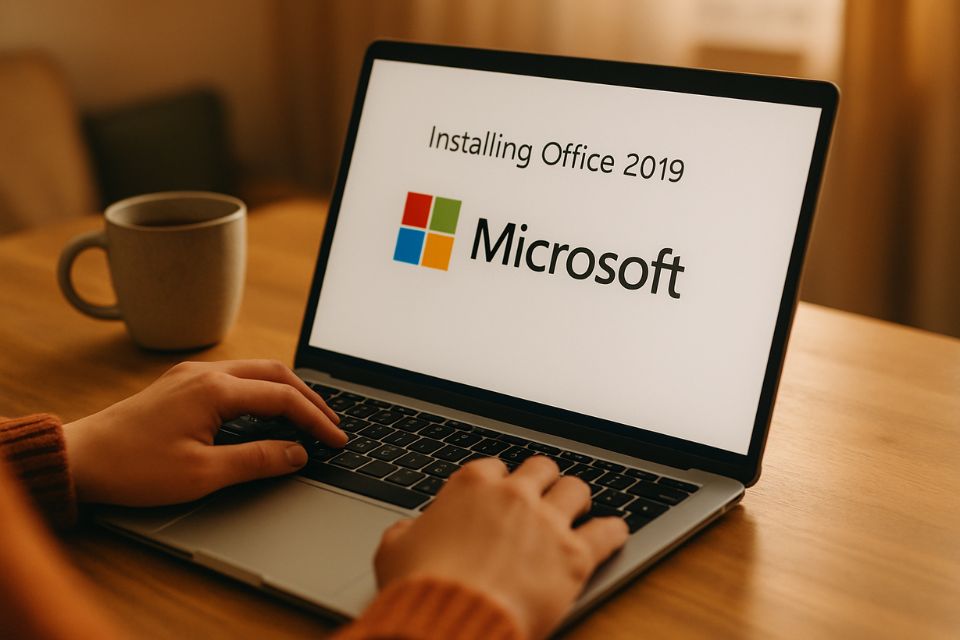
Khi công cụ cũng cần được “nghỉ ngơi”
Chúng ta thường đổ lỗi cho máy tính khi mọi thứ chậm chạp, nhưng đôi khi chỉ là Office đang “mệt”. Sau nhiều tháng hoạt động, dữ liệu, add-ins, cache và các hiệu ứng nhỏ dồn lại thành gánh nặng. Việc bạn dành vài phút tối ưu không chỉ giúp tăng tốc mà còn kéo dài tuổi thọ của hệ thống.
Thử nghĩ mà xem: nếu bạn chăm chút cho máy tính như cách chăm cho tách cà phê buổi sáng – mỗi lần mở Word ra là một lần “vào guồng” nhanh gọn – thì công việc sẽ trơn tru biết bao!
Cuối cùng, đừng quên rằng: một phần mềm nhanh không phải vì nó mạnh, mà vì bạn hiểu rõ cách khiến nó hoạt động thông minh hơn. Và với 7 mẹo nhỏ trên, Office 2019 của bạn sẽ chẳng còn lý do gì để “chạy chậm” nữa!
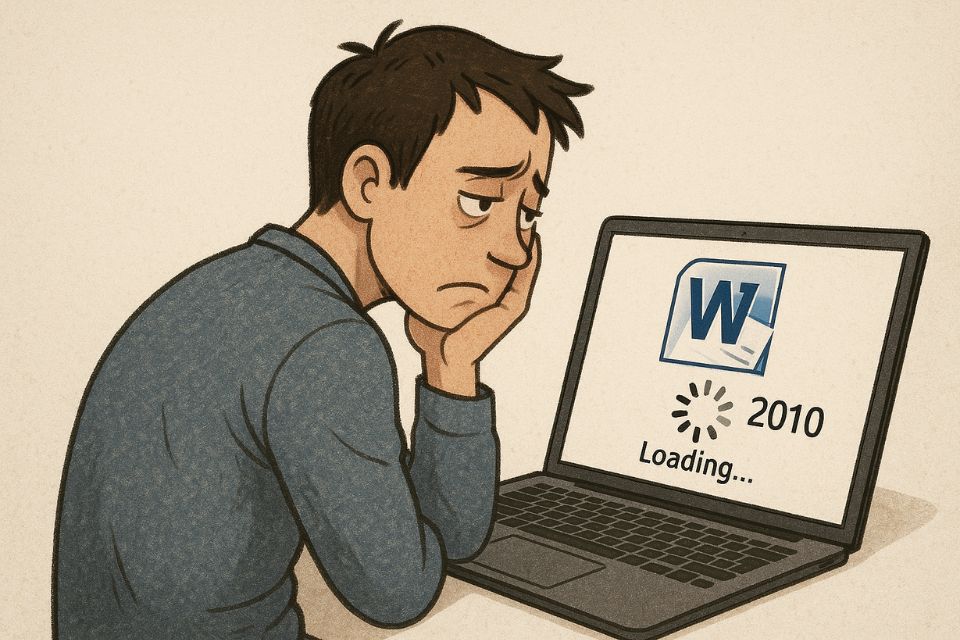
Th10 26, 2025 | excel 365, powerpoint, word 365
Bạn đã bao giờ rơi vào tình huống này chưa: mở Word để gõ nhanh một trang báo cáo mà phải ngồi chờ gần… một phút? Con trỏ xoay vòng vòng, Excel thì đơ cứng mỗi lần bấm Enter, còn PowerPoint thì đứng hình ngay khi bạn vừa thêm một hiệu ứng. Cảm giác ấy thật sự khiến người ta chỉ muốn đập bàn phím!
Office 2010 từng là “người bạn” trung thành của hàng triệu dân văn phòng, sinh viên, giáo viên suốt hơn một thập kỷ. Nhưng theo thời gian, nó cũng “già đi”, chậm dần, phản hồi nặng nề trên những phiên bản Windows mới. May mắn là bạn hoàn toàn có thể giúp nó “trẻ lại”, chỉ bằng vài bước nhỏ nhưng cực kỳ hiệu quả. Hãy cùng mình tìm hiểu nhé!
Xác định nguyên nhân thật sự – Đừng vội đổ lỗi cho Office
Trước khi lao vào cài lại Office hay gỡ tung mọi thứ, bạn nên hiểu rõ nguyên nhân. Nhiều người nghĩ Word bị lỗi, nhưng thực ra là máy tính quá tải. RAM thấp, ổ cứng đầy, CPU chạy gần 100% — đó mới là thủ phạm khiến Office ì ạch.
Hãy thử mở Task Manager (Ctrl + Shift + Esc). Nếu CPU và RAM đều “đỏ chót”, hãy tạm đóng các phần mềm khác: trình duyệt, Zalo, Spotify hay Photoshop – những “kẻ ngốn tài nguyên” âm thầm. Sau đó, mở lại Word hoặc Excel, bạn sẽ thấy sự khác biệt rõ ràng.
Ngạc nhiên thật, đôi khi chỉ cần tắt vài ứng dụng chạy nền, máy đã “thở” nhẹ nhõm và Office chạy nhanh hẳn lên.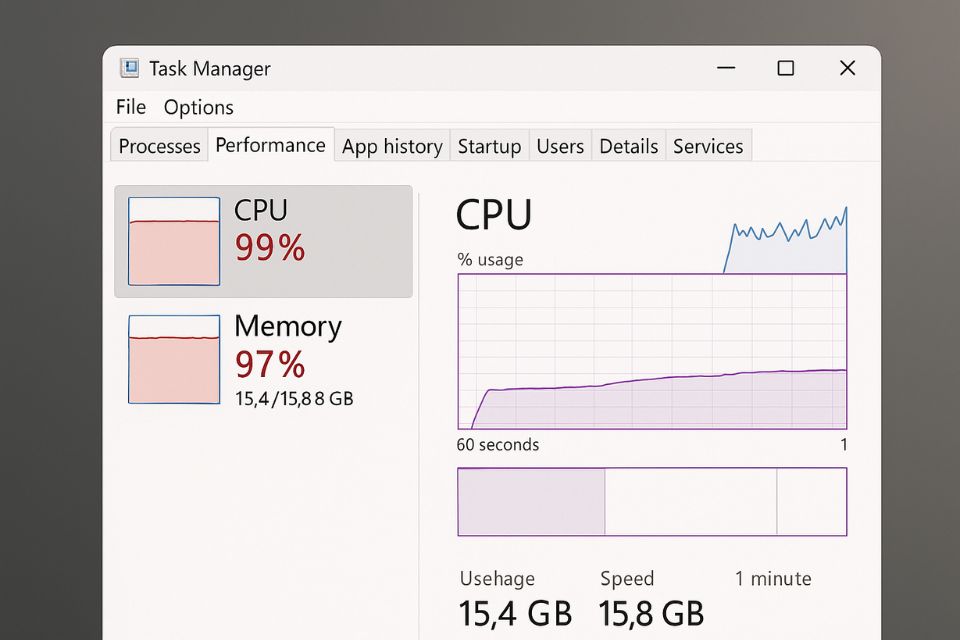
Gỡ Add-in và Plugin “ngốn” hiệu suất
Add-in sinh ra để hỗ trợ, nhưng cài nhiều lại phản tác dụng. Mỗi lần bạn mở Word hay Excel, chúng đều khởi động cùng, khiến quá trình load lâu như rùa bò. Một số Add-in phổ biến như Grammarly, EndNote, PDFMaker… đôi khi xung đột hoặc chiếm tài nguyên lớn.
Cách xử lý rất đơn giản:
- Vào File → Options → Add-ins
- Ở “Manage”, chọn COM Add-ins → Go
- Bỏ chọn những Add-in không cần thiết, rồi nhấn OK
Hãy thử mở lại Word sau khi gỡ vài Add-in không cần thiết. Bạn sẽ bất ngờ khi ứng dụng bật lên nhanh gấp đôi, mượt mà như mới cài lại vậy!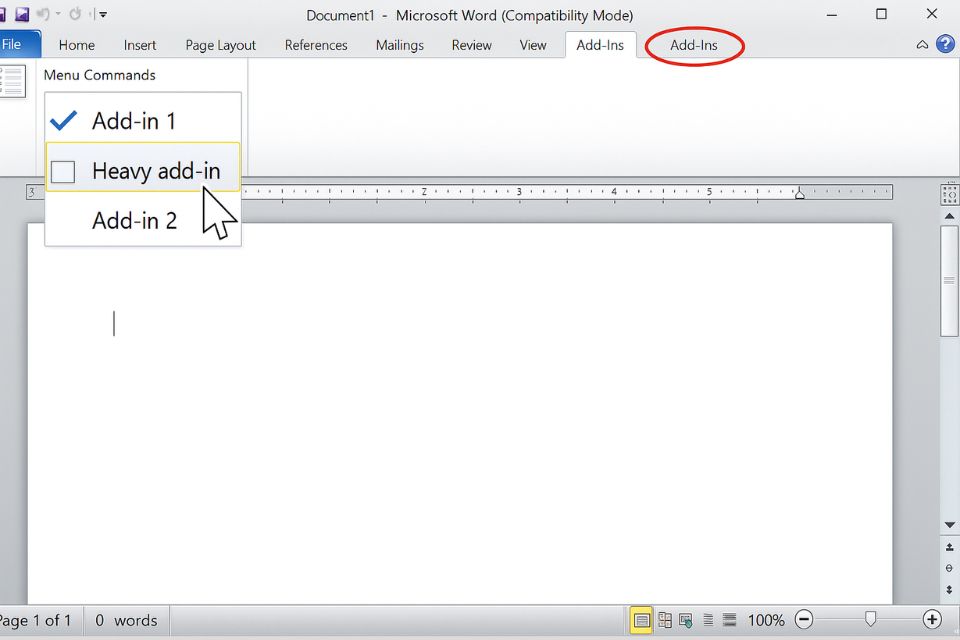
Cập nhật và tinh chỉnh lại cài đặt Office 2010
Office 2010 đã ngừng hỗ trợ chính thức từ năm 2020, nhưng bạn vẫn có thể cập nhật các bản vá cuối cùng thông qua Windows Update. Việc này giúp sửa lỗi và cải thiện tương thích với Windows 10/11.
Ngoài ra, đừng quên tối ưu bên trong Office:
- Vào File → Options → Advanced, giảm số tài liệu hiển thị gần đây.
- Tắt kiểm tra chính tả tự động nếu không cần.
- Chỉnh lại tính năng AutoRecover thành mỗi 10 phút (thay vì 2 phút).
Những thay đổi nhỏ ấy đôi khi đem lại khác biệt lớn. Word không còn “lag” khi gõ nhanh, Excel không bị khựng khi kéo dữ liệu. Cảm giác nhẹ nhõm đến mức bạn sẽ tự hỏi: “Sao mình không làm sớm hơn?”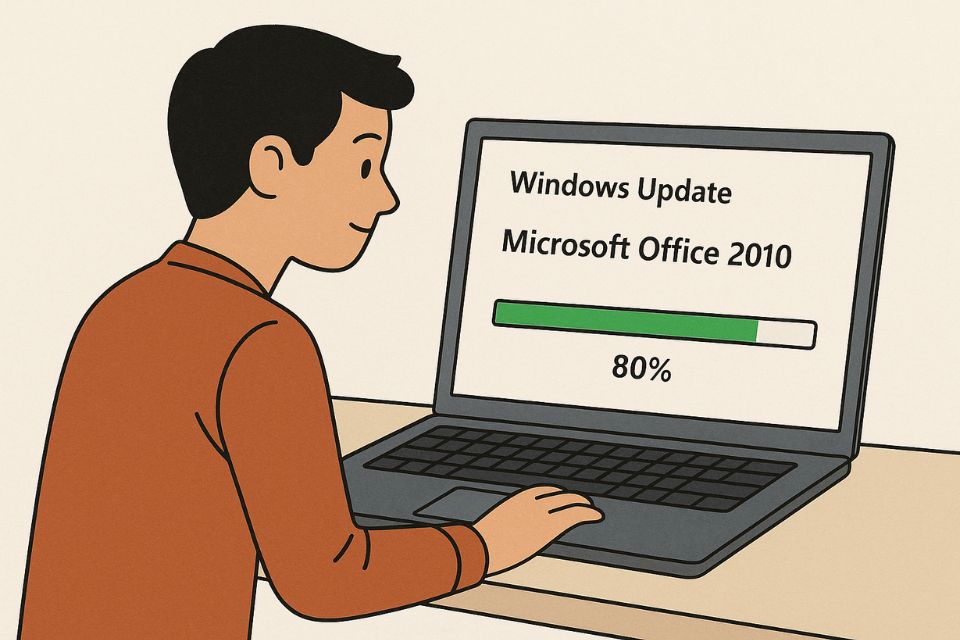
Dọn dẹp hệ thống – Khi ổ cứng đầy cũng khiến Office “mệt”
Giống như căn phòng lâu ngày không dọn, ổ cứng đầy cũng khiến mọi thứ chậm lại. Khi Windows không còn đủ dung lượng trống, Office 2010 sẽ thiếu không gian tạm để lưu cache và file tạm, dẫn tới hiện tượng giật, treo.
Hãy thử:
- Mở Disk Cleanup để xóa file tạm.
- Gõ vào thanh tìm kiếm %temp% rồi xóa toàn bộ nội dung trong đó.
- Chuyển bớt file Word, Excel, PowerPoint cũ sang ổ D hoặc lên đám mây (Google Drive, OneDrive).
Một lần dọn gọn gàng, máy tính không chỉ chạy nhanh hơn mà chính bạn cũng thấy “nhẹ đầu”. Cảm giác trống 20GB ổ C thật sự khiến người ta… hạnh phúc đấy!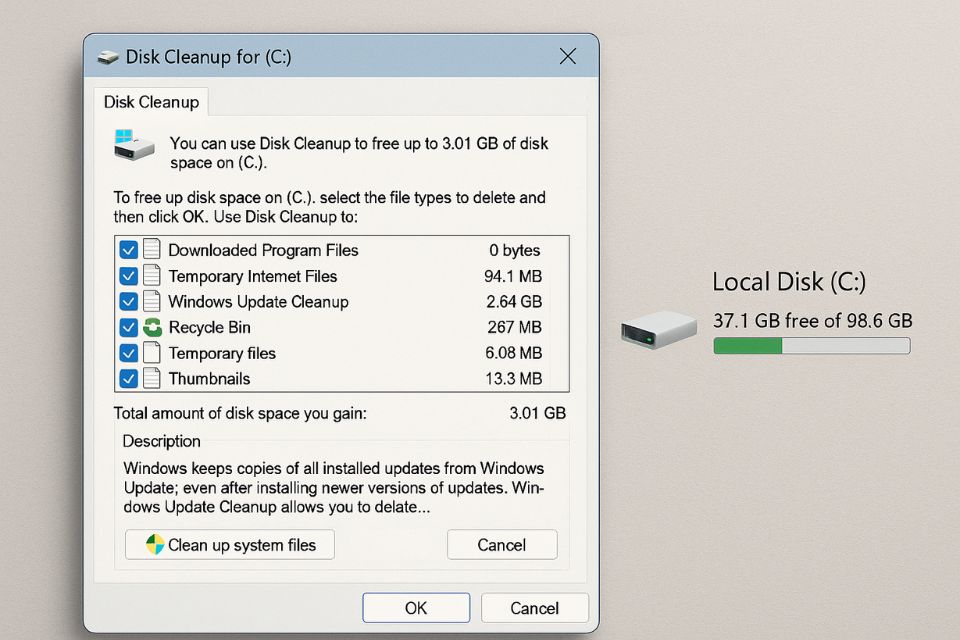
Nâng cấp ổ cứng SSD – “liều thuốc thần” cho tốc độ
Đây là giải pháp đáng tiền nhất nếu bạn vẫn dùng HDD cũ. Ổ HDD đọc dữ liệu chậm như đang lần từng bước, trong khi SSD chạy nhanh như gió. Sau khi nâng cấp, không chỉ Office mà cả Windows cũng khởi động trong vài giây.
Giá SSD hiện nay khá rẻ, chỉ cần một ổ tầm 240GB là đủ cho dân văn phòng. Cài lại Windows và Office lên đó, bạn sẽ thấy mọi thứ “lột xác”. Word bật trong 2 giây, Excel xử lý dữ liệu ầm ầm, PowerPoint trượt slide mượt như phim.
Thật sự, nếu coi máy tính như một cơ thể, thì SSD chính là “tim mới” giúp mọi thứ hoạt động dồi dào năng lượng.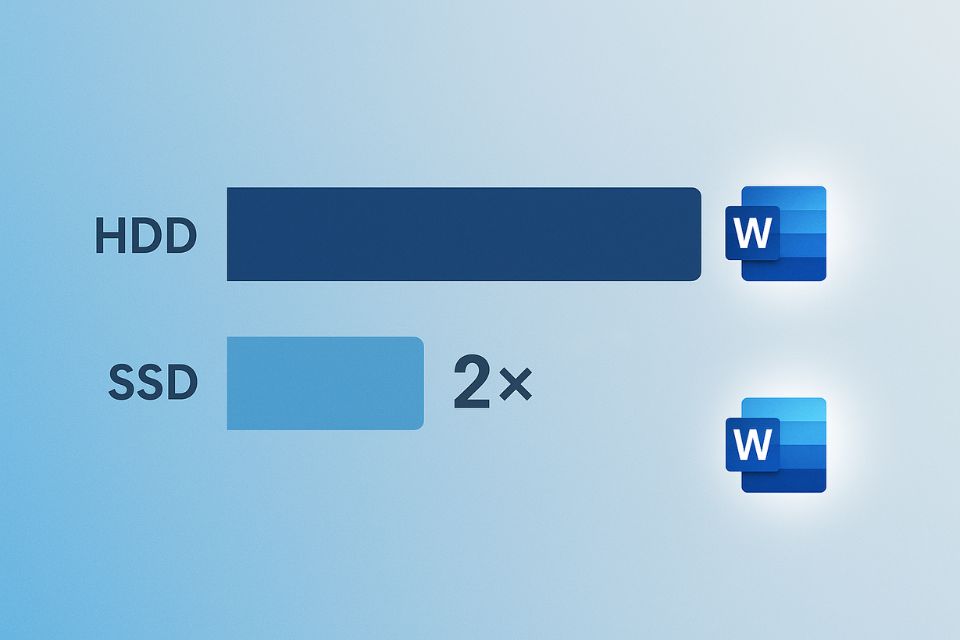
Tắt hiệu ứng đồ họa và tính năng “bóng bẩy”
Office 2010 có khá nhiều hiệu ứng đồ họa: đổ bóng, làm mờ, hoạt ảnh chuyển động. Chúng khiến giao diện trông đẹp hơn, nhưng với máy yếu, đây lại là gánh nặng.
Để tắt bớt:
- Vào Control Panel → System → Advanced System Settings → Performance Settings → chọn “Adjust for best performance”.
- Trong Office, vào File → Options → Advanced, tích chọn “Disable hardware graphics acceleration”.
Kết quả thật đáng ngạc nhiên. Dù giao diện đơn giản hơn, tốc độ phản hồi khi gõ, cuộn trang, mở file đều nhanh đáng kể. Đôi khi, “ít hơn lại tốt hơn”, đặc biệt với phần mềm đã hơn mười năm tuổi như Office 2010.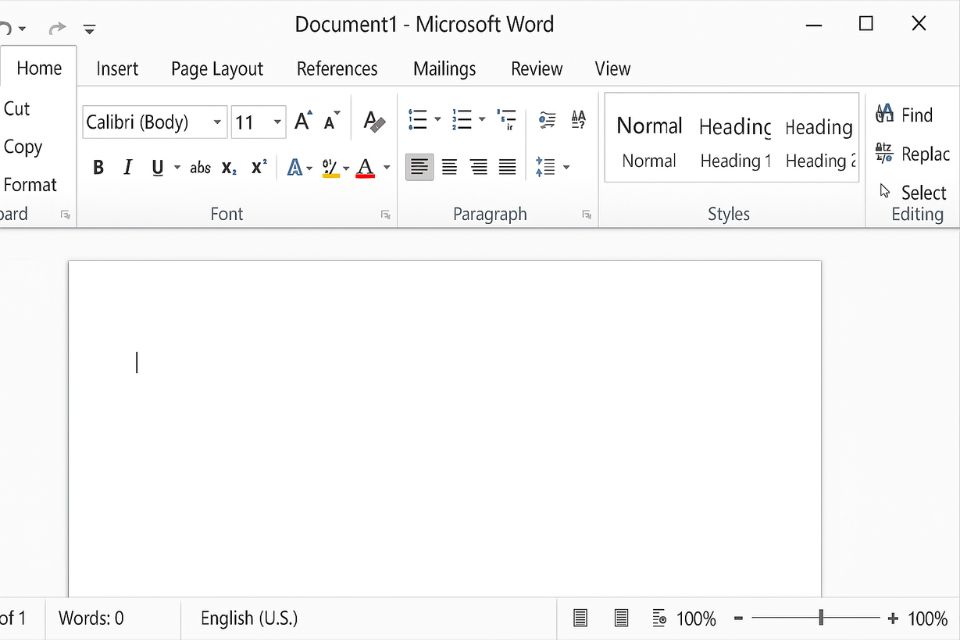
Cài lại Office hoặc chuyển sang bản nhẹ hơn
Nếu bạn đã thử mọi cách trên mà Office vẫn chậm như rùa, có thể bộ cài bị lỗi hoặc xung đột với hệ điều hành. Khi đó, đừng ngại cài lại từ đầu.
Trước khi gỡ, hãy sao lưu file quan trọng, rồi dùng Revo Uninstaller hoặc công cụ gỡ sạch của Microsoft. Sau đó cài lại Office 2010 hoặc nâng lên Office 2013/2016 – tương thích tốt hơn với Windows mới.
Nếu máy yếu, bạn có thể thử Office Starter 2010 – bản rút gọn, chỉ gồm Word và Excel, cực nhẹ mà vẫn đáp ứng nhu cầu cơ bản.
Thật ra, đôi khi “bắt đầu lại từ đầu” chính là cách nhanh nhất để giải quyết mọi vấn đề. Cài mới xong, bạn sẽ bất ngờ: “Ủa, sao Word mở nhanh dữ vậy trời?”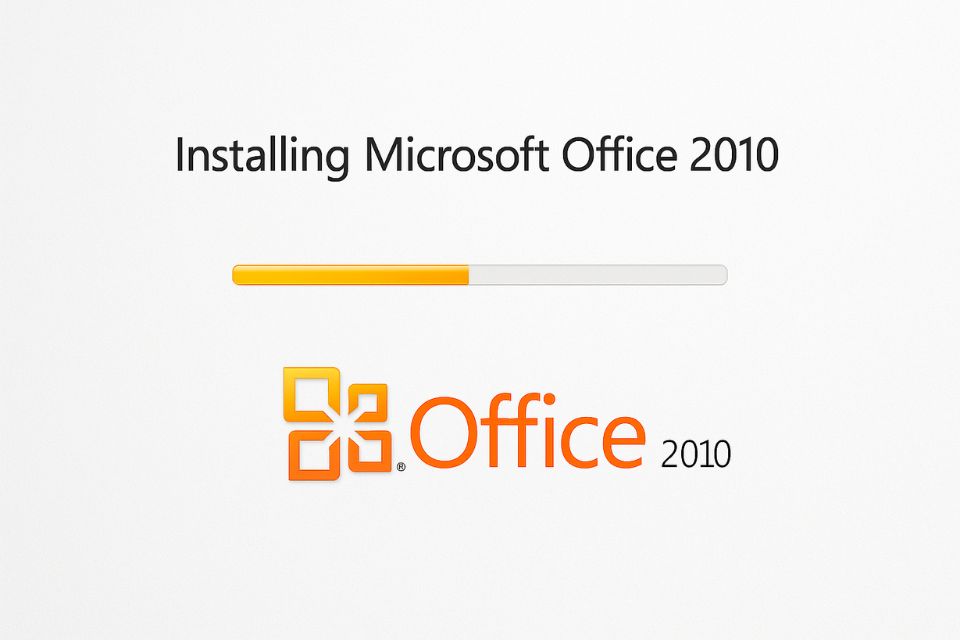
Kết luận – Khi Office chạy chậm, đừng tuyệt vọng
Office chạy chậm không phải là dấu chấm hết, chỉ là dấu hiệu rằng nó cần được “chăm sóc” một chút. Cũng như con người, phần mềm lâu năm cần được dọn dẹp, tối ưu và nghỉ ngơi đúng lúc.
Từ việc dọn ổ cứng, gỡ Add-in, cập nhật hệ thống, tắt hiệu ứng, đến việc nâng cấp SSD – tất cả đều dễ làm, không cần kiến thức chuyên sâu. Quan trọng hơn, bạn sẽ học được cách hiểu máy tính của mình hơn, biết lắng nghe khi nó “than mệt”.
Sau cùng, bạn sẽ nhận ra: chỉ cần vài phút bảo dưỡng định kỳ, Office 2010 vẫn đủ sức phục vụ tốt cho công việc, học tập hằng ngày. Và có khi, bạn sẽ thấy yêu lại phần mềm cũ kỹ này — bởi chính sự ổn định, giản dị mà nó mang lại.
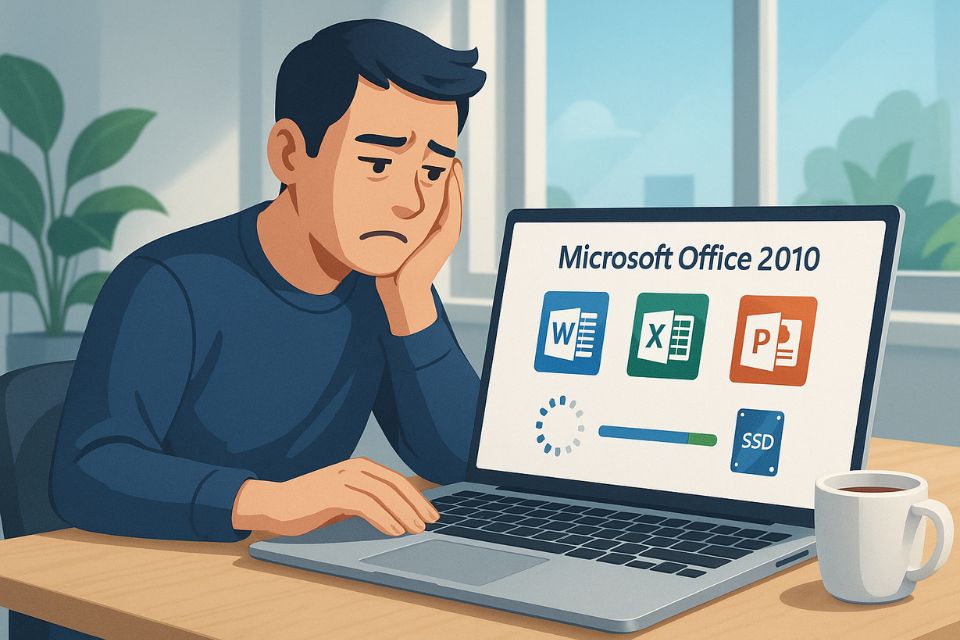
Th10 26, 2025 | excel 365, powerpoint, word 365
Có những buổi sáng bạn mở máy tính với tinh thần sảng khoái, định hoàn thành bản báo cáo trong 15 phút. Nhưng rồi… Word 2010 ì ạch mãi mới khởi động, Excel thì cứ “không phản hồi”, còn PowerPoint thì đơ giữa chừng khi bạn vừa thêm vài hiệu ứng. Mọi kế hoạch bay màu chỉ vì một nguyên nhân: Office chạy chậm đến phát cáu!
Nếu bạn thấy quen với cảnh này, bài viết này dành cho bạn. Hãy cùng mình tìm hiểu từng nguyên nhân và cách khắc phục thực tế để biến Office 2010 trở lại mượt mà như thuở ban đầu.
Khi Office 2010 bỗng trở thành… “cụ già chậm chạp”
Office 2010 từng là “huyền thoại” của dân văn phòng, nhưng thời gian và bản cập nhật Windows mới khiến nó dần chậm lại. Ổ cứng đầy, add-in lỗi thời, hay các bản cập nhật hệ thống không tương thích… tất cả có thể khiến bộ phần mềm này “lề mề” thấy rõ.
Đôi khi, chính vì ta mở nhiều ứng dụng cùng lúc — Word, Chrome, Zalo, Photoshop — mà bộ nhớ RAM bị chiếm gần hết. Kết quả? Office chỉ còn biết thở dốc!
👉 Trước khi trách phần mềm, hãy thử nghĩ: “Liệu mình có đang ép chiếc laptop tội nghiệp làm việc quá sức?”
Kiểm tra lại hiệu năng máy tính – đừng đổ lỗi hết cho Office
Nhiều người lầm tưởng Word hay Excel bị lỗi, nhưng thật ra là máy tính quá yếu hoặc đang bị chiếm tài nguyên. Hãy mở Task Manager (Ctrl + Shift + Esc), xem thử CPU và RAM đang “đỏ” cỡ nào.
Nếu CPU luôn trên 90%, hoặc RAM bị chiếm gần hết, hãy thử:
- Tắt bớt các ứng dụng nền (như trình duyệt, phần mềm chat).
- Gỡ phần mềm nặng không cần thiết.
- Dọn ổ đĩa C, đặc biệt là thư mục Temp và %AppData%.
Đôi khi chỉ cần vài thao tác dọn nhẹ, Office đã hoạt động nhanh hơn trông thấy. Giống như bạn lau bụi cho một chiếc bàn phím lâu ngày – mọi thứ bỗng “thở” dễ hơn.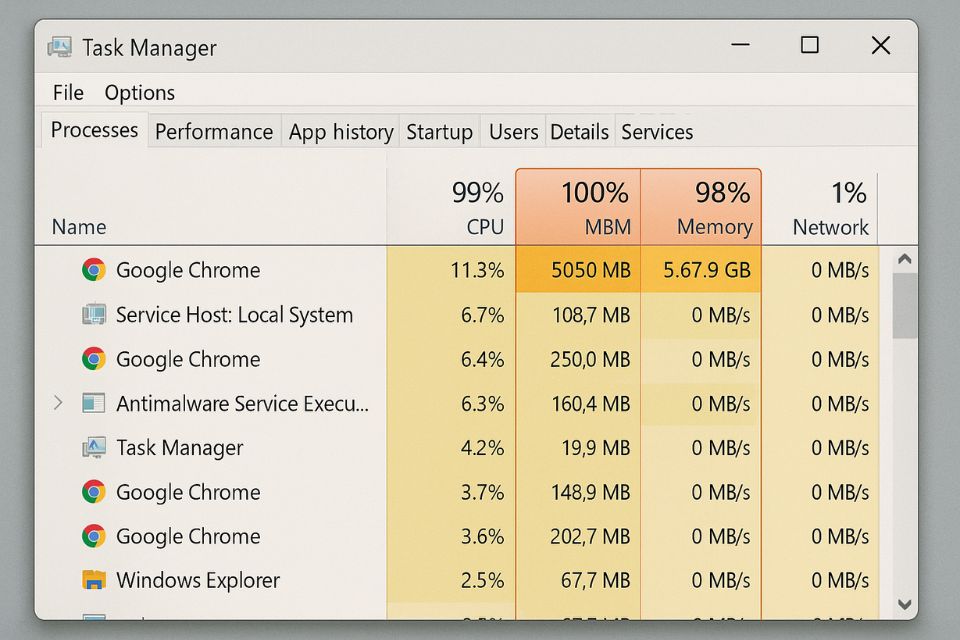
Gỡ bớt Add-in và Plugin “ngốn” tốc độ
Các Add-in (tiện ích mở rộng) từng là “trợ thủ” tuyệt vời, nhưng khi cài quá nhiều, chúng sẽ biến thành “kẻ phá rối”.
Mỗi lần bạn mở Word, Excel hay PowerPoint, các Add-in này đều tự động khởi động cùng ứng dụng, khiến thời gian tải tăng lên đáng kể.
Để gỡ:
- Vào File → Options → Add-ins.
- Ở mục “Manage”, chọn COM Add-ins → Go.
- Bỏ chọn những Add-in không cần thiết.
Ví dụ: nếu bạn không còn dùng EndNote, Grammarly hay PDFMaker, hãy mạnh dạn tắt đi. Nhiều người sau khi gỡ chỉ vài Add-in đã thấy tốc độ mở file tăng gấp đôi!
Cập nhật bản vá và tối ưu thiết lập trong Office
Office 2010 đã dừng hỗ trợ chính thức từ năm 2020, nhưng bạn vẫn có thể cập nhật những bản vá cuối cùng thông qua Windows Update.
Ngoài ra, hãy tinh chỉnh lại một vài cài đặt:
- Vào File → Options → Advanced, kéo xuống phần “Display”, giảm số lượng hiển thị Recent Documents.
- Trong phần “Proofing”, tắt kiểm tra chính tả tự động nếu không cần.
- Ở tab “Save”, bỏ chọn AutoRecover quá thường xuyên (chỉ giữ mỗi 10 phút/lần).
Những thao tác nhỏ này không chỉ tiết kiệm tài nguyên mà còn khiến Word mở nhanh hơn vài giây – điều bạn sẽ nhận ra mỗi sáng khi bật máy.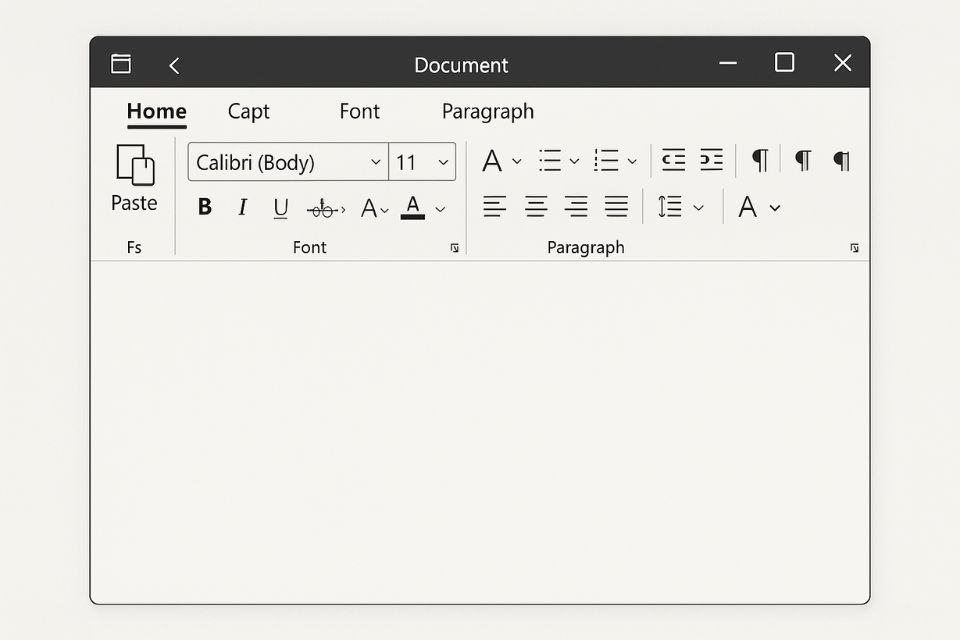
Chuyển từ ổ cứng HDD sang SSD – “liều thuốc thần” thật sự
Không có gì khiến Office khởi động nhanh hơn việc nâng cấp ổ cứng SSD. Nếu máy bạn vẫn dùng HDD cũ, tốc độ đọc/ghi dữ liệu quá chậm sẽ khiến mọi thao tác đều “rùa bò”.
Một ổ SSD SATA tầm trung hiện nay rẻ hơn nhiều so với vài năm trước, và hiệu quả thì đáng kinh ngạc. Word mở trong 2 giây, Excel chạy êm, PowerPoint trượt slide mượt mà – cảm giác như bạn vừa cài một bộ Office mới toanh.
Đừng ngại đầu tư, vì đây là nâng cấp đáng tiền nhất cho mọi máy tính đang dùng Office 2010 hoặc thậm chí các phiên bản mới hơn.
Vô hiệu hóa hiệu ứng đồ họa và tính năng “thừa”
Office 2010 có nhiều hiệu ứng đẹp mắt: bóng đổ, làm mờ, hoạt ảnh mượt… nhưng chúng cũng là nguyên nhân ngốn RAM và GPU.
Để tắt bớt:
- Mở Control Panel → System → Advanced System Settings → Performance Settings, chọn “Adjust for best performance”.
- Trong Office, tắt “Use hardware graphics acceleration” ở File → Options → Advanced.
Khi bỏ hiệu ứng, giao diện có thể kém lung linh một chút, nhưng tốc độ phản hồi sẽ khiến bạn “wow” ngay lập tức. Với máy yếu, đây là cách tiết kiệm tài nguyên cực kỳ hiệu quả.
Giải pháp cuối cùng: Cài lại Office hoặc chuyển sang bản nhẹ hơn
Nếu đã thử mọi cách mà Office vẫn ì ạch, có thể bộ cài bị lỗi hoặc xung đột với Windows. Hãy sao lưu file quan trọng, rồi gỡ toàn bộ Office và cài lại sạch.
Bạn cũng có thể thử:
- Office Starter 2010 (phiên bản nhẹ, miễn phí, chỉ có Word và Excel cơ bản).
- Hoặc Office 2013/2016 – tương thích tốt hơn với Windows 10–11 mà vẫn giữ giao diện quen thuộc.
Đôi khi, việc “bắt đầu lại” là cách nhanh nhất để giải quyết mọi thứ. Cài mới xong, bạn sẽ thấy Word bật lên nhanh như “chưa từng biết lag là gì”.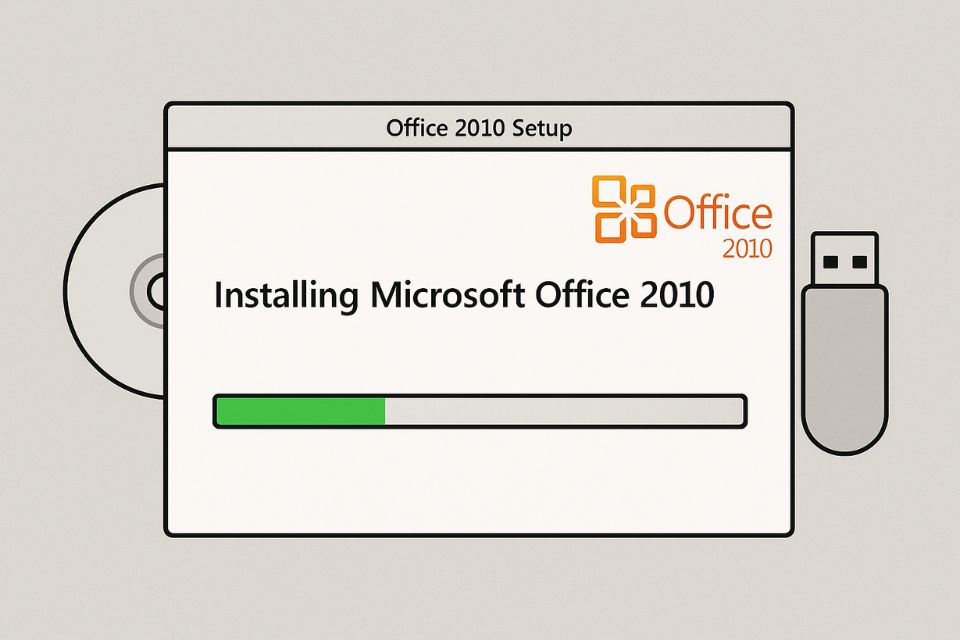
Cuối cùng, đừng vội chán ghét Office 2010 – vì nó từng là người bạn trung thành trong hàng ngàn buổi làm việc. Sau nhiều năm phục vụ, việc nó “mệt mỏi” đôi chút là điều dễ hiểu. Chỉ cần bạn chịu khó dọn dẹp, tối ưu, cập nhật một chút, nó vẫn đủ sức đồng hành trong công việc hằng ngày.
Hãy nhớ, công nghệ cũng giống con người – đôi khi chỉ cần nghỉ ngơi và được chăm sóc đúng cách, mọi thứ lại vận hành trơn tru.
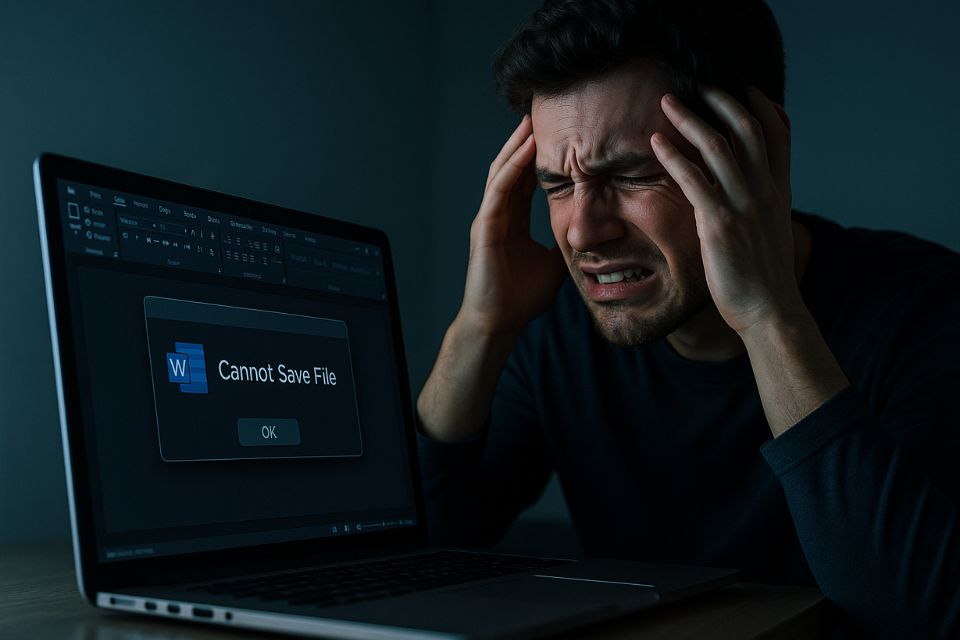
Th10 26, 2025 | excel 365, powerpoint, word 365
Bạn đang làm việc hăng say trên Word hay Excel, gần như sắp hoàn thành bài báo cáo quan trọng, bỗng nhiên… “Cannot save file” xuất hiện lạnh lùng giữa màn hình. Một cú click “Save” không thành, trái tim cũng chùng xuống theo. Nghe có vẻ nhỏ, nhưng nếu bạn từng mất hàng giờ gõ lại từng chữ, bạn sẽ hiểu cảm giác “bất lực” ấy sâu sắc đến mức nào!
Vấn đề này không phải chỉ riêng bạn gặp đâu — Office 2021, dù là phiên bản hiện đại và ổn định, đôi khi vẫn “ẩm ương” một cách khó hiểu. Trong bài viết này, chúng ta sẽ cùng nhau đi qua từng nguyên nhân và cách khắc phục cụ thể, dễ hiểu, giúp bạn xử lý triệt để lỗi không lưu được file trong Office 2021.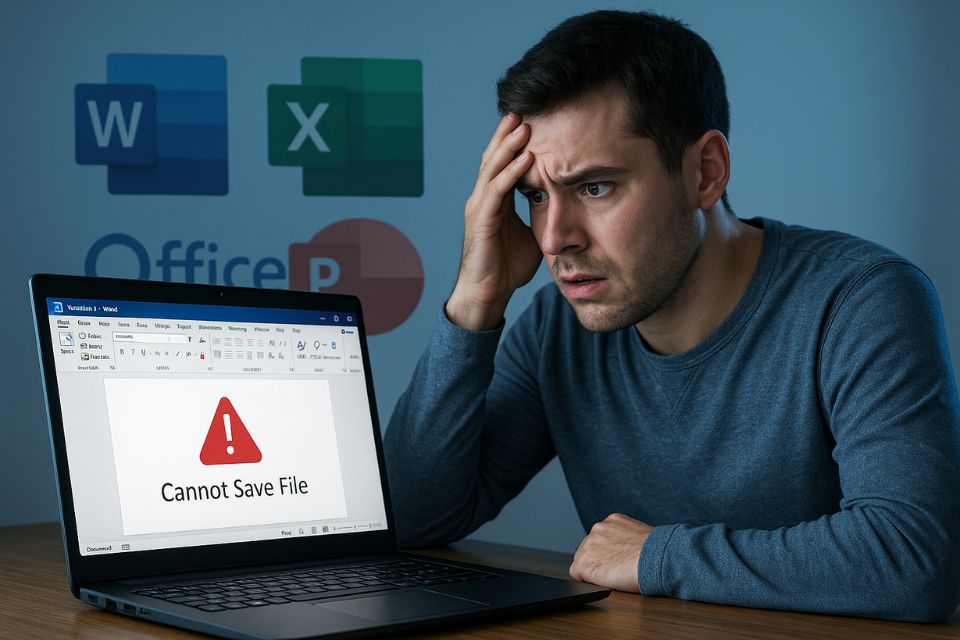
Nguyên nhân phổ biến khiến Office 2021 không lưu được file
Đầu tiên, đừng vội trách phần mềm. Hầu hết trường hợp lỗi lưu file đều bắt nguồn từ những điều nhỏ nhặt: quyền truy cập, đường dẫn, hoặc cài đặt hệ thống. Dưới đây là những nguyên nhân thường gặp:
- File đang bị khóa hoặc đang mở bởi chương trình khác.
Khi bạn mở cùng một file ở nhiều cửa sổ, Word hoặc Excel sẽ ngăn không cho lưu để tránh xung đột dữ liệu.
- Không đủ quyền lưu trong thư mục.
Nhiều người lưu trực tiếp vào ổ C hoặc thư mục hệ thống mà không biết rằng Windows hạn chế quyền ghi file ở đó.
- Tên file chứa ký tự đặc biệt.
Các ký tự như “/”, “*”, “?”, “|” có thể khiến Office từ chối lưu file.
- Ổ đĩa hoặc thư mục đích bị lỗi.
Nếu bạn đang lưu trên ổ USB, OneDrive hay ổ mạng, việc ngắt kết nối giữa chừng sẽ khiến Office “bó tay”.
- Phần mềm Office bị lỗi hoặc cài đặt chưa chuẩn.
Đôi khi bản cập nhật Windows hoặc Office gây xung đột nhỏ khiến chức năng lưu bị ảnh hưởng.
Kiểm tra nhanh các yếu tố cơ bản trước khi khắc phục
Giống như bác sĩ phải đo mạch trước khi kê thuốc, bạn cần làm vài thao tác cơ bản để loại trừ nguyên nhân đơn giản:
- Đổi vị trí lưu file.
Hãy thử lưu ra Desktop hoặc Documents. Nếu được, chứng tỏ thư mục cũ có vấn đề quyền truy cập.
- Đổi tên file.
Đừng dùng dấu /, *, ?, hoặc tên quá dài. Đặt lại tên kiểu “Bao_cao_thang10.docx” thôi là đủ.
- Kiểm tra dung lượng ổ đĩa.
Nghe buồn cười nhưng có khi lỗi chỉ vì ổ đĩa gần đầy.
- Tắt OneDrive hoặc mạng tạm thời.
Nếu bạn lưu file qua OneDrive mà mạng yếu, Office có thể không kịp đồng bộ.
- Chạy Office với quyền Administrator.
Nhấn chuột phải vào biểu tượng Word → “Run as administrator”. Một thao tác nhỏ nhưng đôi khi “thần thánh”!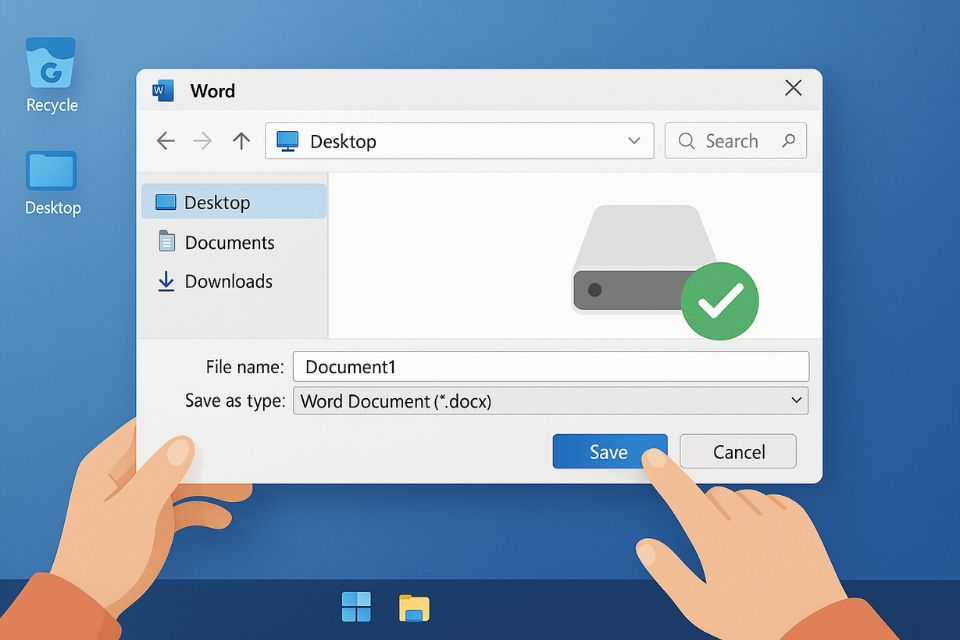
Sửa lỗi bằng cách đặt lại quyền lưu và đường dẫn
Nếu bước trên không hiệu quả, có thể quyền truy cập hoặc đường dẫn tệp bị giới hạn. Cách xử lý như sau:
- Kiểm tra thư mục lưu mặc định của Office.
- Mở Word → File → Options → Save.
- Ở mục Default local file location, chọn lại thư mục bạn có toàn quyền như C:\Users\<Tên bạn>\Documents.
- Cấp quyền đầy đủ cho thư mục.
- Nhấn chuột phải vào thư mục → Properties → Security.
- Chọn tài khoản người dùng của bạn, nhấn “Edit”, sau đó đánh dấu “Full Control”.
- Tắt chế độ “Read-Only” của file.
- Nếu file đang ở dạng chỉ đọc (read-only), bạn không thể lưu đè.
- Nhấn chuột phải file → “Properties” → bỏ chọn “Read-only”.
Sau khi làm xong, thử lưu lại file. Nếu vẫn chưa được, có thể Office của bạn đang gặp trục trặc sâu hơn về cấu hình.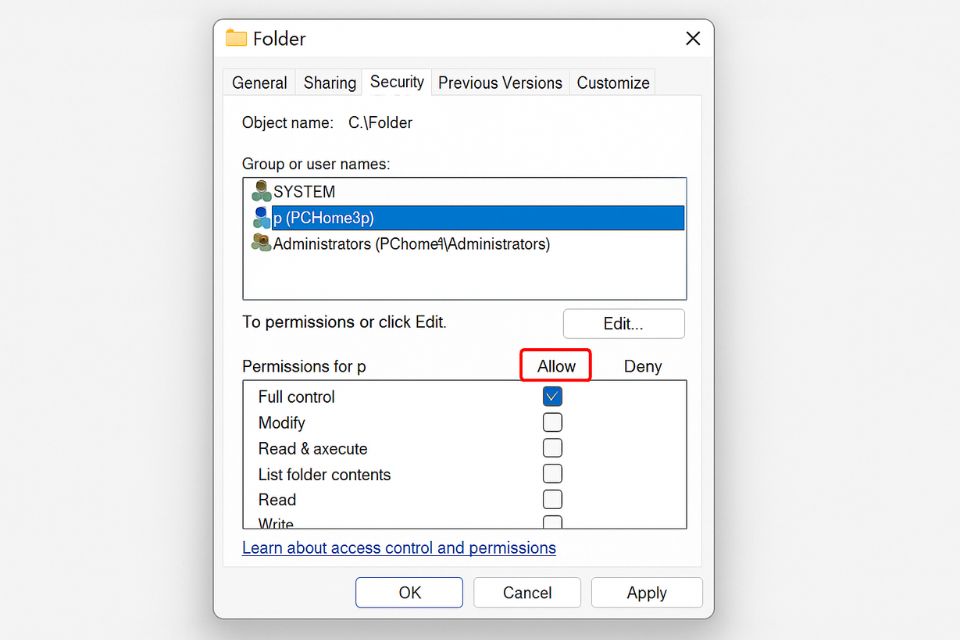
Sửa lỗi bằng Control Panel – cách “cấp cứu” hiệu quả
Một cách khác đơn giản nhưng cực kỳ hiệu quả là Repair Office qua Control Panel. Phương pháp này không xóa dữ liệu, chỉ sửa chữa tệp lỗi hệ thống của Office.
Cách thực hiện:
- Đóng hết các ứng dụng Office đang mở.
- Mở Control Panel → Programs and Features.
- Chọn Microsoft Office 2021 → nhấn Change.
- Chọn Quick Repair, rồi nhấn Repair.
- Nếu vẫn không được, thử Online Repair (mất nhiều thời gian hơn nhưng triệt để hơn).
Sau khi hoàn tất, khởi động lại máy. Nhiều người sau khi làm bước này đã thốt lên: “Ơ, lưu được rồi nè!”
Kiểm tra Add-ins hoặc phần mềm bảo mật
Nhiều khi lỗi không nằm ở Office, mà ở phần mềm thứ ba đang chạy ngầm. Antivirus, plugin, hay Add-ins có thể chặn quá trình ghi file.
Cách xử lý:
- Tắt tạm thời phần mềm diệt virus (như Avast, Kaspersky…).
- Vô hiệu hóa Add-ins trong Office:
- Vào File → Options → Add-ins.
- Ở cuối cửa sổ, chọn “COM Add-ins” → “Go”.
- Bỏ chọn tất cả, lưu lại, rồi thử mở Word/Excel.
Nếu sau khi tắt Add-ins mà lưu được, bạn đã tìm ra “thủ phạm”. Hãy bật lại từng Add-in để xem cái nào gây lỗi.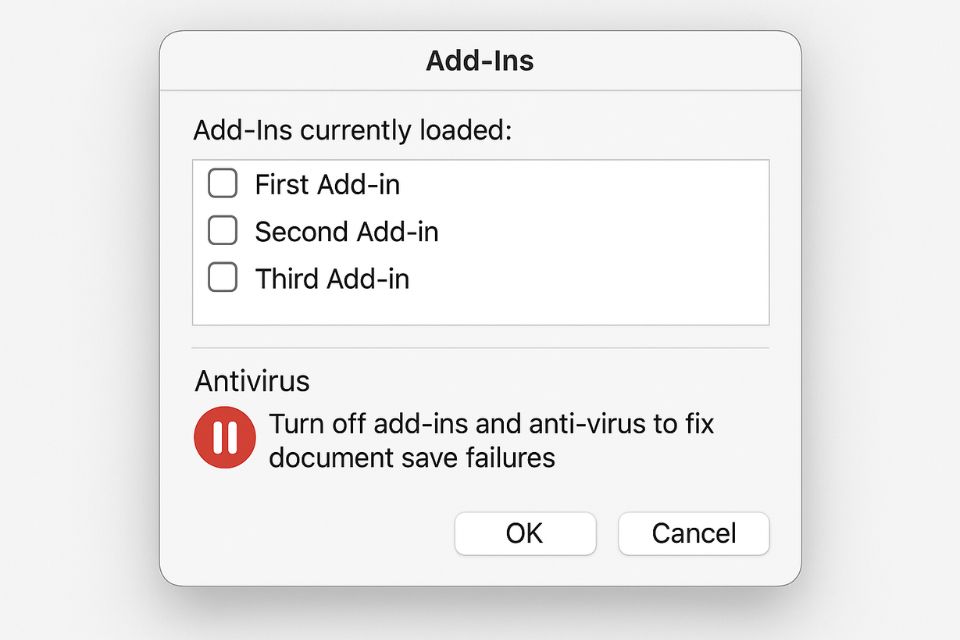
Cập nhật Office và Windows
Đôi khi, lỗi này đơn giản chỉ do phiên bản Office hoặc Windows chưa được cập nhật. Microsoft thường tung ra bản vá định kỳ để khắc phục các lỗi nhỏ.
Cách cập nhật Office:
- Mở Word → File → Account.
- Ở mục Product Information, chọn Update Options → Update Now.
Cập nhật Windows:
- Vào Settings → Windows Update.
- Nhấn Check for updates.
Việc cập nhật không chỉ giúp sửa lỗi lưu file mà còn bảo vệ bạn khỏi các lỗ hổng bảo mật.
Khi mọi cách đều “bó tay” – giải pháp cuối cùng
Nếu bạn đã thử hết mà vẫn không lưu được, có thể file Office bị hỏng cấu trúc nội bộ. Khi đó, hãy thử:
- Dùng “Save As” sang định dạng khác, ví dụ .doc hoặc .rtf, rồi mở lại.
- Copy toàn bộ nội dung sang file mới.
- Dùng tổ hợp Ctrl + A → Ctrl + C, sau đó dán vào file mới.
- Cách này giúp loại bỏ lỗi ẩn trong tài liệu gốc.
- Gỡ cài đặt và cài lại Office 2021.
- Đôi khi, làm lại từ đầu là cách nhanh nhất và an toàn nhất.
Nếu bạn lưu trữ tài liệu quan trọng, đừng quên sao lưu định kỳ lên ổ ngoài hoặc đám mây như Google Drive, OneDrive. Một phút lơ là, vài chục trang công sức có thể “bay hơi” chỉ trong nháy mắt.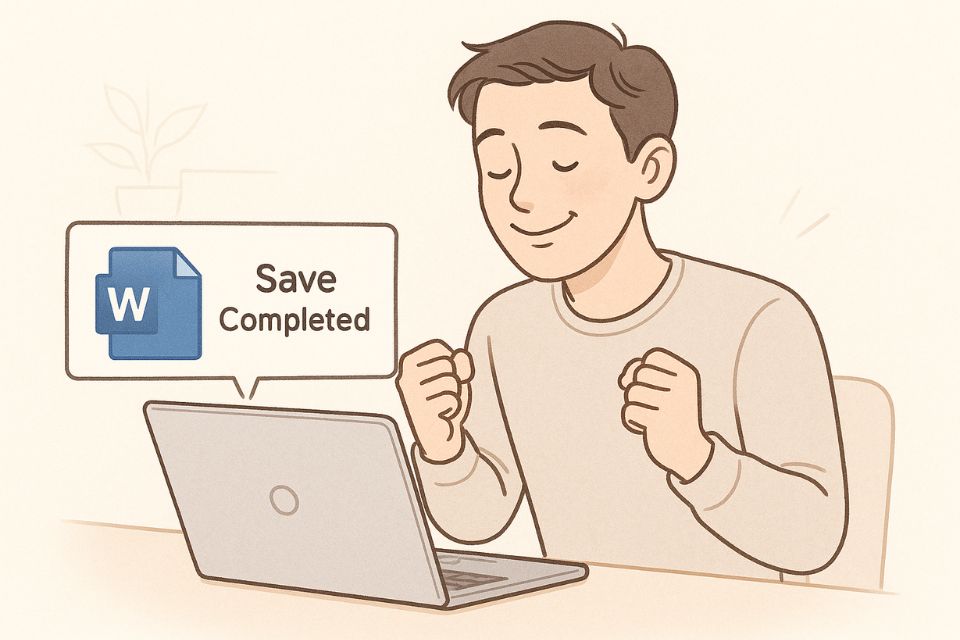
Kết luận
Không lưu được file Office 2021 là lỗi khiến nhiều người phát điên, nhất là khi bạn đang gấp rút hoàn thành báo cáo hay bài nghiên cứu. Tuy nhiên, nếu bình tĩnh đi qua từng bước — kiểm tra quyền, đổi tên, sửa Office, tắt Add-ins, cập nhật phần mềm — thì hơn 90% trường hợp đều được giải quyết.
Quan trọng hơn hết, hãy nhớ “phòng bệnh hơn chữa bệnh”. Lưu thường xuyên, sao lưu định kỳ, và giữ phần mềm luôn cập nhật là cách tốt nhất để không bao giờ phải thốt lên “Ôi trời ơi, lại lỗi Save nữa rồi!”.
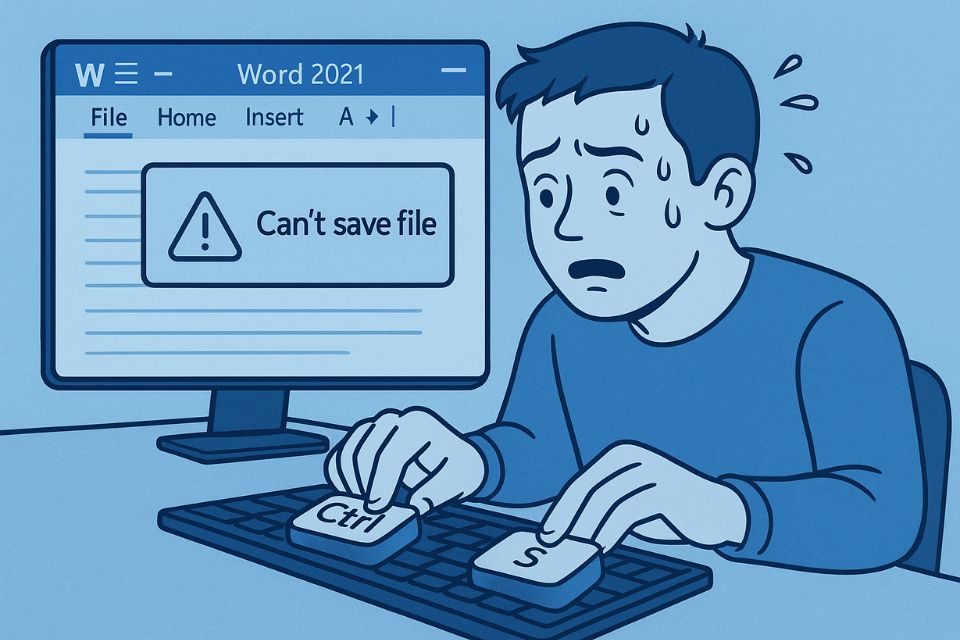
Th10 26, 2025 | excel 365, powerpoint, word 365
Thử tưởng tượng nhé: bạn vừa đánh xong một báo cáo dài 20 trang, định nhấn Ctrl + S để lưu lại, rồi… “Tạch!” – hiện lên dòng thông báo khó ưa: “We can’t save your file right now” hoặc tệ hơn, “Access denied”. Thật sự là không gì khó chịu hơn khoảnh khắc đó! Bạn đứng hình vài giây, rồi bấm thử lại, rồi đổi tên file, rồi thử lưu ra Desktop… nhưng mọi cách dường như vô dụng.
Nếu bạn từng rơi vào tình huống này khi dùng Office 2021, thì đừng lo. Bài viết này sẽ giúp bạn từng bước “giải cứu” khả năng lưu file – từ những nguyên nhân đơn giản nhất đến các lỗi “khó nhằn” nhất.
1. Kiểm tra lại quyền truy cập và thư mục lưu
Trước hết, đừng quá hoảng. Lỗi không lưu được file trong Word, Excel hoặc PowerPoint 2021 đôi khi chỉ vì… bạn đang chọn sai chỗ để lưu thôi!
Ví dụ, nếu bạn đang cố lưu vào thư mục hệ thống như C:\Program Files hoặc C:\Windows, thì Windows sẽ chặn quyền này với người dùng thông thường. Khi ấy, chỉ cần chọn lại thư mục Documents, Desktop, hoặc ổ D: là xong.
Ngoài ra, nếu bạn mở file từ USB hoặc ổ cứng di động, hãy thử sao chép file đó ra máy tính trước khi chỉnh sửa. Nhiều thiết bị lưu ngoài bật chế độ chỉ đọc (read-only), khiến Office không thể ghi đè.
2. Kiểm tra chế độ “Read-Only” của file
Đôi khi, lỗi không lưu được chẳng liên quan đến phần mềm mà lại do chính file bị khóa. Hãy bấm chuột phải vào file → chọn Properties → xem mục Attributes có dấu tick ở “Read-only” hay không. Nếu có, hãy bỏ chọn rồi bấm OK.
Hoặc nếu bạn nhận file qua email, đặc biệt từ Outlook hay Teams, khả năng cao file đó chỉ là phiên bản tạm thời (temporary). Khi ấy, Office sẽ không cho phép lưu đè. Cách khắc phục đơn giản: Save As → chọn nơi khác → đổi tên mới.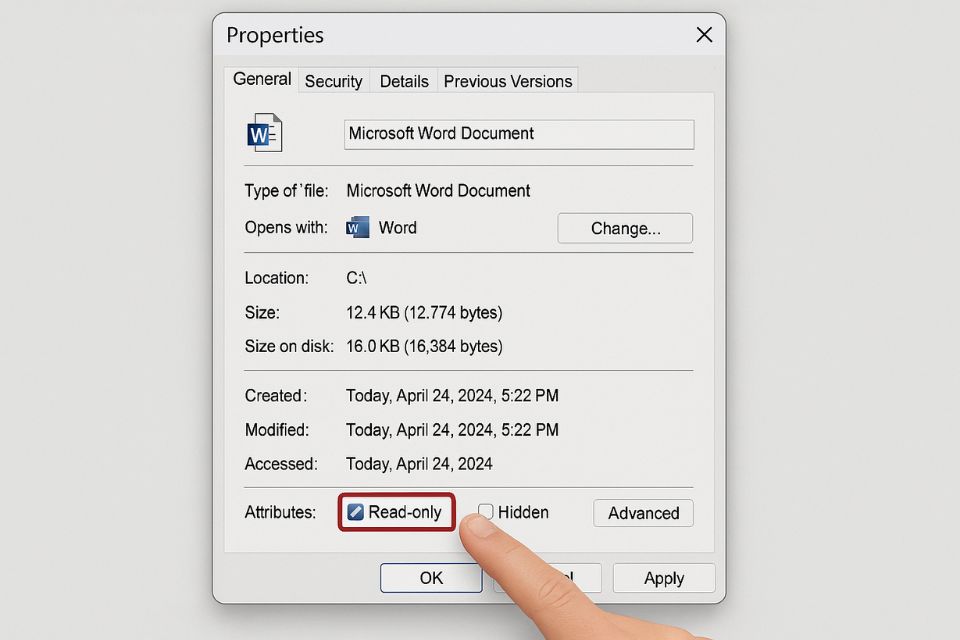
3. Cập nhật và sửa lỗi Office 2021
Bạn có biết rằng rất nhiều bản vá của Microsoft được tung ra chỉ để xử lý những lỗi nhỏ như… “không lưu được file”? Nếu Office của bạn đã lâu chưa cập nhật, rất có thể đây chính là nguyên nhân.
Cách làm:
- Mở bất kỳ ứng dụng nào, ví dụ Word.
- Vào File → Account → Update Options → Update Now.
- Chờ một chút để Office tải bản vá mới nhất.
Nếu cập nhật xong mà vẫn lỗi, bạn có thể sửa Office bằng Control Panel:
- Vào Control Panel → Programs → Programs and Features
- Tìm Microsoft Office 2021
- Chọn Change → Quick Repair (hoặc Online Repair nếu cần triệt để hơn).
Chỉ mất vài phút, nhưng hiệu quả thì như “thay máu” cho bộ Office của bạn vậy.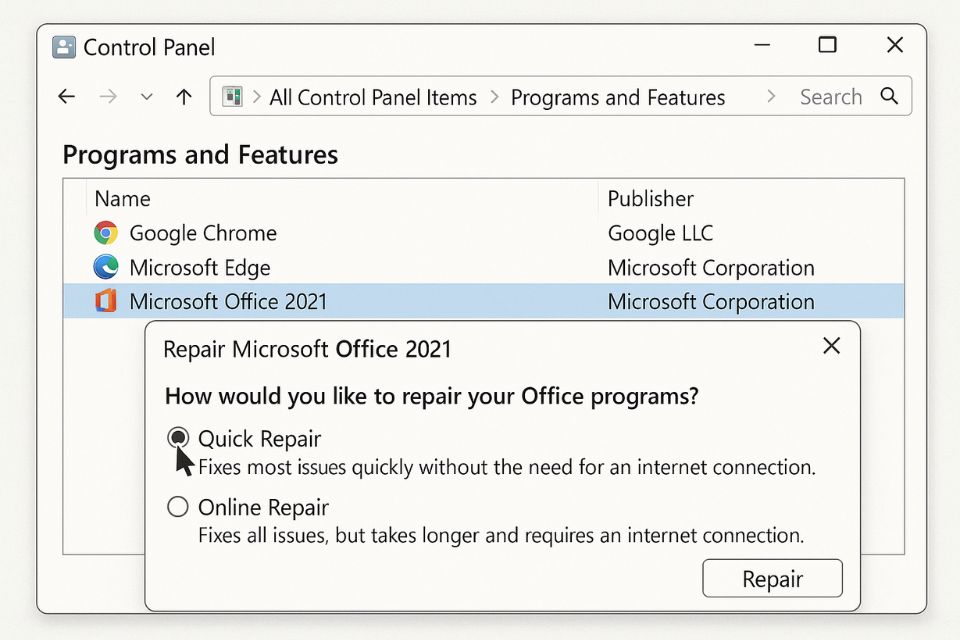
4. Tắt đồng bộ OneDrive hoặc sửa xung đột lưu trữ đám mây
Một nguyên nhân phổ biến khác là xung đột giữa Office và OneDrive. Nhiều người không biết rằng khi bật chế độ auto-save (tự động lưu), Office sẽ cố gắng đồng bộ file trực tiếp lên OneDrive. Nhưng nếu mạng yếu, hoặc tài khoản OneDrive bị lỗi, việc lưu file sẽ thất bại.
Cách khắc phục:
- Vào File → Options → Save
- Bỏ chọn AutoSave OneDrive and SharePoint Online files by default
- Chọn lại thư mục lưu trên ổ đĩa cục bộ (Local Drive)
Sau khi tắt, thử Save As sang ổ D: hoặc Desktop xem sao. Nếu lưu được, nghĩa là lỗi nằm ở đồng bộ OneDrive. Khi ấy, bạn có thể đăng xuất OneDrive rồi đăng nhập lại.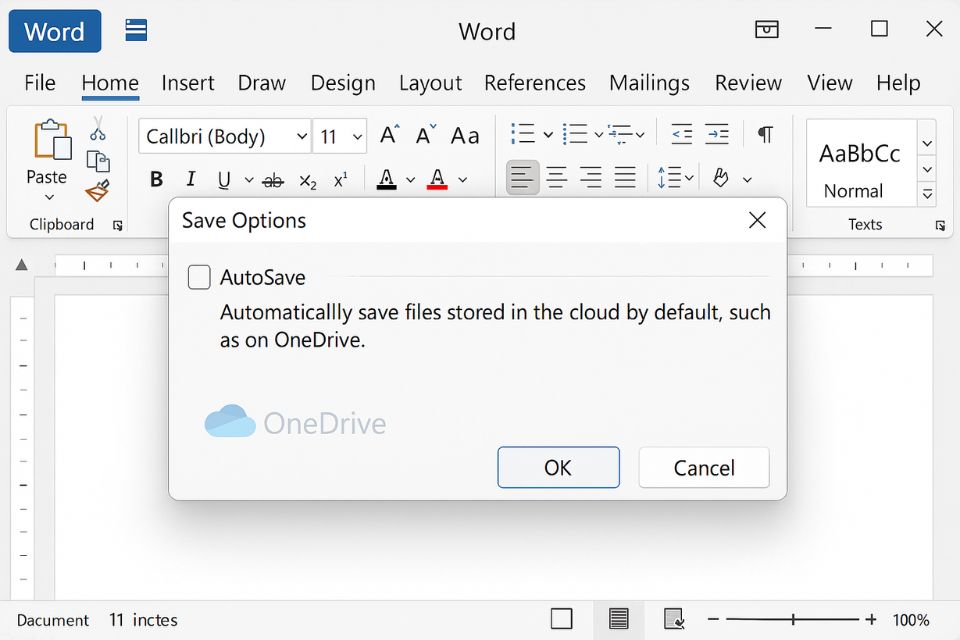
5. Kiểm tra tên file và ký tự đặc biệt
Nghe thì đơn giản, nhưng đây lại là “thủ phạm” âm thầm khiến nhiều người vò đầu bứt tai. Office 2021 – cũng như các phiên bản trước – không cho phép đặt tên file có các ký tự như:
/ \ : * ? ” < > |
Nếu bạn đang lưu file tên “Báo cáo quý 3: kết quả bán hàng”, thì dấu “:” chính là nguyên nhân!
Hãy đổi lại thành “Báo cáo quý 3 – kết quả bán hàng” rồi thử lưu lại.
Cũng cần chú ý: đường dẫn quá dài (trên 260 ký tự) cũng khiến Office báo lỗi. Ví dụ: C:\Users\Admin\Documents\Project2025\Reports\Financial\Q3\Final\Version10\Báo cáo hoàn chỉnh.docx — chỉ nhìn thôi đã thấy rối! Hãy lưu ra thư mục ngắn hơn .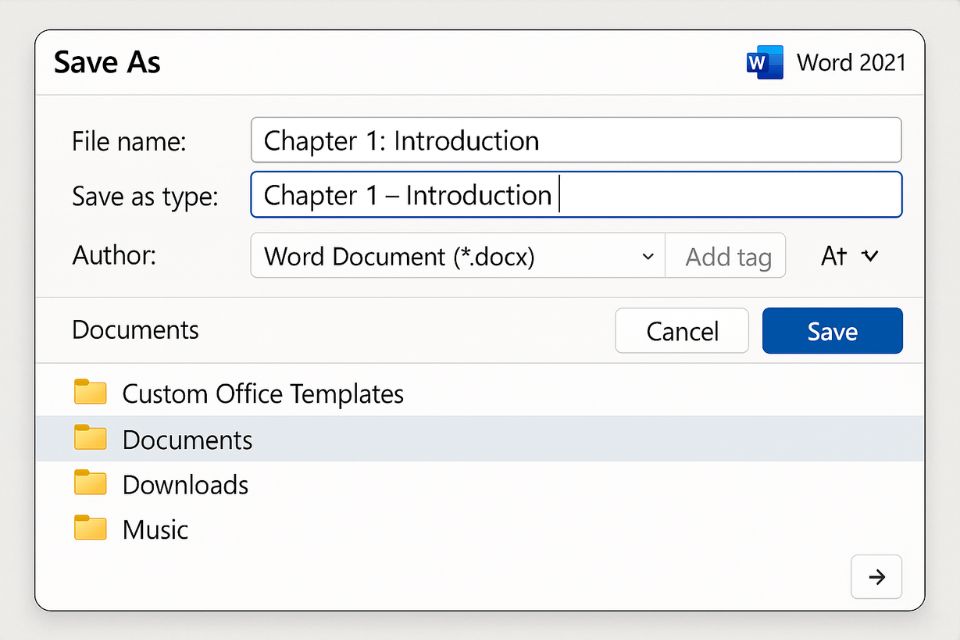
6. Kiểm tra phần mềm bảo mật hoặc diệt virus
Một số phần mềm bảo mật như Kaspersky, Avast, hoặc Windows Defender có thể vô tình chặn Office ghi dữ liệu, đặc biệt khi nghi ngờ file chứa macro. Bạn có thể tạm tắt chế độ bảo vệ thư mục (Controlled Folder Access) trong Windows Defender để kiểm tra:
Vào Windows Security → Virus & threat protection → Ransomware protection → Manage ransomware protection, rồi tắt Controlled Folder Access.
Sau đó, thử lưu file lại xem sao.
Đừng quên bật lại sau khi kiểm tra nhé — an toàn vẫn là trên hết!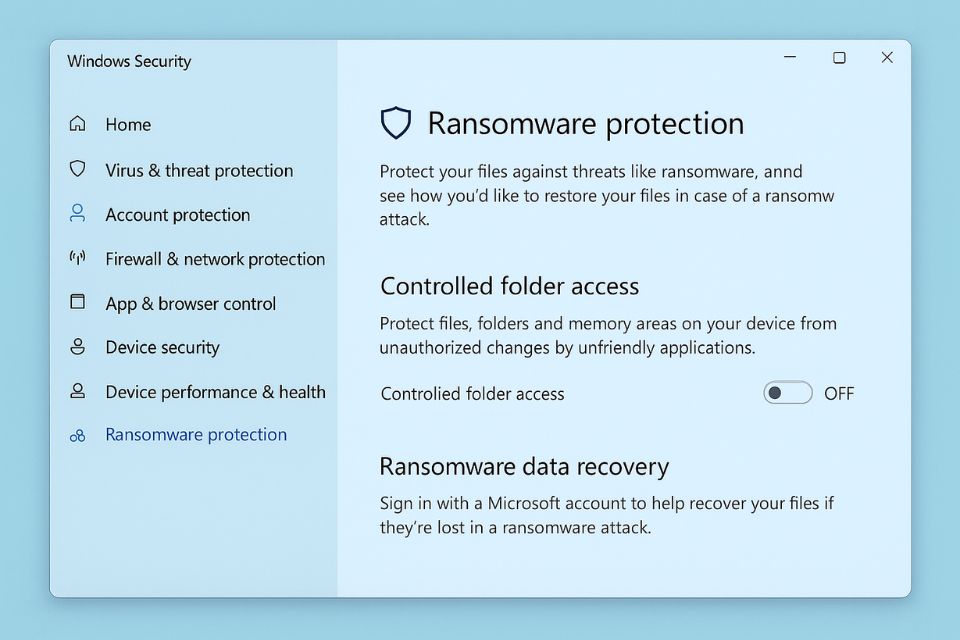
7. Kiểm tra quyền người dùng hoặc lỗi profile
Nếu tất cả các cách trên đều thất bại, có khả năng tài khoản Windows của bạn đang gặp lỗi phân quyền hoặc hồ sơ người dùng (User Profile) bị hỏng.
Hãy thử đăng nhập bằng tài khoản khác hoặc tạo tài khoản mới rồi mở lại file Office.
Nhiều người ngạc nhiên khi chỉ cần bước này thôi, lỗi “không lưu được file” biến mất hoàn toàn.
Trường hợp bạn đang dùng máy tính trong công ty hoặc trường học, hãy liên hệ quản trị viên hệ thống – đôi khi tài khoản bị giới hạn quyền ghi dữ liệu ra ổ đĩa.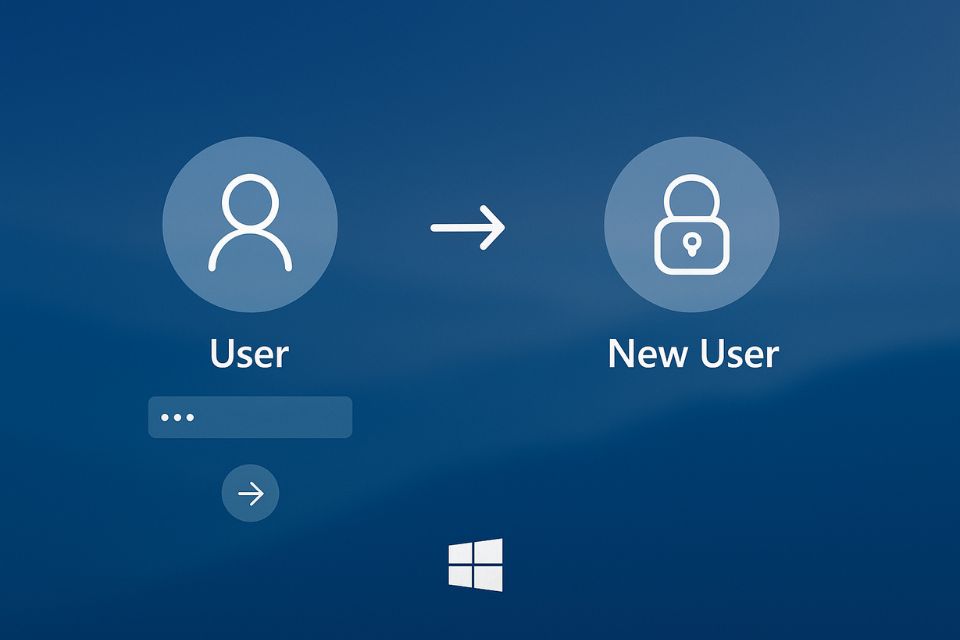
Lỗi Office không lưu được file là chuyện không hiếm. Quan trọng là bạn đừng để nó làm gián đoạn công việc hay tâm trạng. Hãy xem đó như “tín hiệu” nhắc nhở bạn kiểm tra lại hệ thống, cập nhật phần mềm, và duy trì thói quen sao lưu định kỳ.
Vì đôi khi, không chỉ công nghệ cần được “chữa lành”, mà chính người dùng cũng cần học cách… bình tĩnh trước những cú “trở mặt” của máy tính.
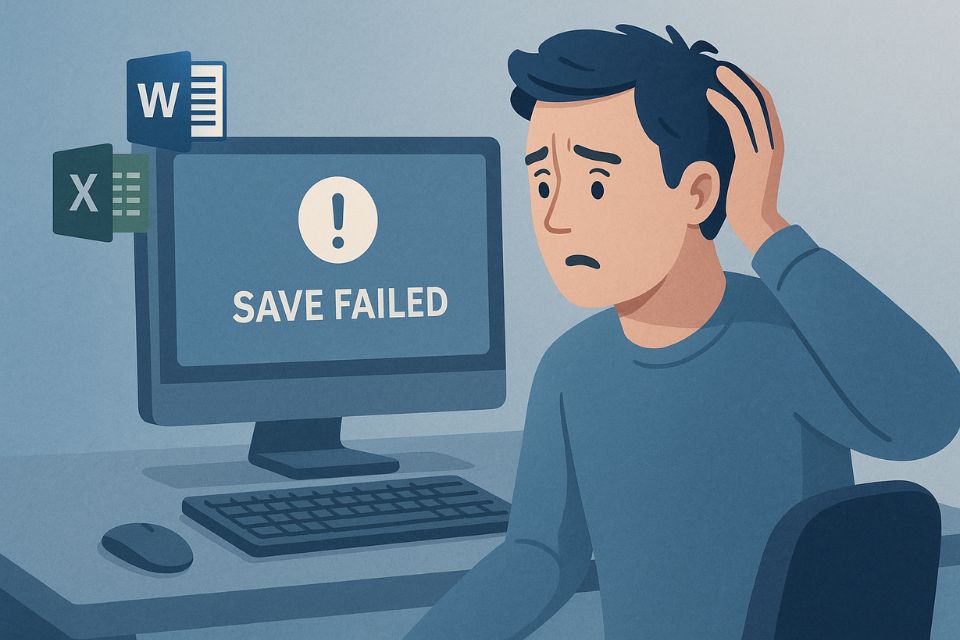
Th10 26, 2025 | excel 365, powerpoint, word 365
Có khi nào bạn đang làm việc chăm chú trên Word hay Excel, đến lúc bấm “Save” thì Office 2016 lại báo lỗi không lưu được file? Đừng hoảng! Bài viết này sẽ chỉ bạn cách khắc phục nhanh, dễ hiểu và cực kỳ hiệu quả – giúp mọi công sức không “bốc hơi” chỉ vì một lỗi nhỏ.
1. Khi Office 2016 “bỗng nhiên phản chủ”
Có bao giờ bạn đang làm một bài thuyết trình quan trọng, gõ cả buổi trời mà đến lúc nhấn “Save” lại hiện ra dòng báo lỗi lạnh lùng: “File could not be saved”? Một giây sau, bạn chỉ muốn hét lên! Mồ hôi rịn ra, tim đập nhanh. Bao nhiêu công sức bỗng có nguy cơ “bay màu”. Thật sự, đây là một trong những lỗi khiến người dùng Office 2016 phát cáu nhất.
Lỗi không lưu được file trong Office 2016 có thể xuất hiện ở Word, Excel, PowerPoint hoặc thậm chí Outlook (nếu bạn soạn nội dung offline). Nhưng đừng lo! Tin vui là đa số trường hợp đều có thể khắc phục chỉ trong vài phút – miễn là bạn hiểu nguyên nhân và biết cách xử lý.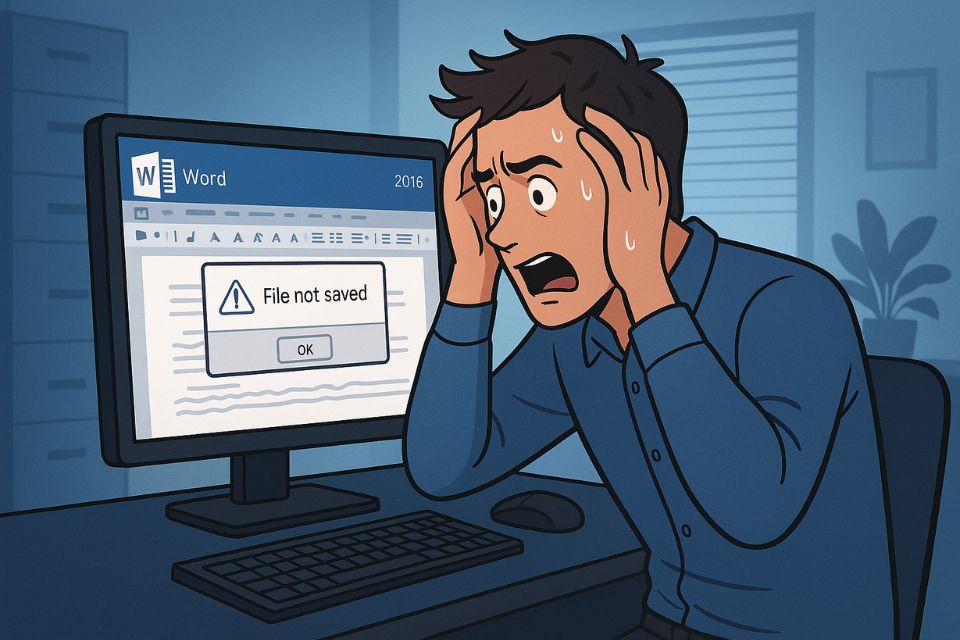
2. Vì sao Office 2016 không lưu được file?
Thực ra, phần mềm không bao giờ “tự nhiên” hỏng. Nó luôn có lý do, chỉ là ta chưa tìm thấy thôi. Dưới đây là những nguyên nhân phổ biến:
Thứ nhất, file đang mở ở chế độ “Read-only” – tức là chỉ đọc, không thể chỉnh sửa hay lưu đè. Tình huống này hay xảy ra khi bạn mở file từ email, USB hoặc thư mục chia sẻ mạng.
Thứ hai, bạn không có quyền ghi (write permission) trong thư mục đang lưu. Ví dụ, bạn đang cố gắng lưu vào thư mục hệ thống như C:\Program Files hoặc ổ đĩa có bảo vệ quyền truy cập.
Thứ ba, phần mềm Office đang bị xung đột với Add-ins, phần mở rộng, hoặc chương trình diệt virus. Một số phần mềm bảo mật cực kỳ “đa nghi”, khóa mọi hành động ghi file vì nghĩ đó là virus.
Thứ tư, lỗi đến từ bản cập nhật Windows hoặc Office chưa hoàn chỉnh. Đôi khi, một bản update lỗi có thể khiến Word hoặc Excel “câm lặng” khi bạn nhấn Ctrl + S.
Cuối cùng, không thể bỏ qua khả năng – file đang bị hỏng (corrupted file). Nếu trong lúc làm việc bạn bị mất điện, hoặc Office bị tắt đột ngột, file có thể “kẹt” ở trạng thái chưa lưu hoàn toàn.
3. Cách khắc phục nhanh – khi bạn đang cần lưu gấp
3.1. Lưu ra vị trí khác
Bước đầu tiên và cũng là cách “chữa cháy” nhanh nhất: chọn Save As → Desktop. Đôi khi thư mục bạn đang lưu có quyền hạn bị giới hạn, nên hãy đổi nơi khác.
- Nhấn F12 để mở nhanh hộp thoại Save As.
- Chọn thư mục Desktop hoặc Documents.
- Đặt tên mới cho file (tránh dấu tiếng Việt có dấu).
- Chọn định dạng .docx hoặc .xlsx chuẩn.
Nếu lưu được, chúc mừng bạn! Nghĩa là lỗi nằm ở quyền truy cập thư mục cũ.
3.2. Tắt Add-ins gây xung đột
Một số Add-ins như Grammarly, EndNote hay ABBYY FineReader có thể chặn thao tác lưu file.
Cách làm:
- Mở Word/Excel → File → Options → Add-ins.
- Ở phần Manage, chọn COM Add-ins → Go.
- Bỏ chọn hết các Add-ins không cần thiết → nhấn OK.
- Khởi động lại Office.
Hãy thử lưu lại xem! Thường chỉ cần thao tác này, Office 2016 “ngoan” lại ngay.
4. Kiểm tra quyền ghi và vị trí lưu
Nếu bạn đang làm việc trên máy công ty hoặc dùng tài khoản bị giới hạn, rất có thể bạn không có quyền ghi file ở thư mục đó.
Thử cách này:
- Nhấp chuột phải vào thư mục cần lưu → Properties → Security.
- Kiểm tra quyền “Write” hoặc “Modify”.
- Nếu bị khóa, hãy chọn “Edit” → tích vào “Allow”.
Trong trường hợp bạn không thể chỉnh (do chính sách công ty), hãy lưu file vào ổ D hoặc Desktop cá nhân.
Ngoài ra, nếu bạn đang lưu lên ổ OneDrive hoặc Google Drive đồng bộ, đôi khi lỗi kết nối mạng khiến việc lưu thất bại. Khi ấy, chuyển sang chế độ Offline Save (lưu nội bộ) là phương án an toàn nhất.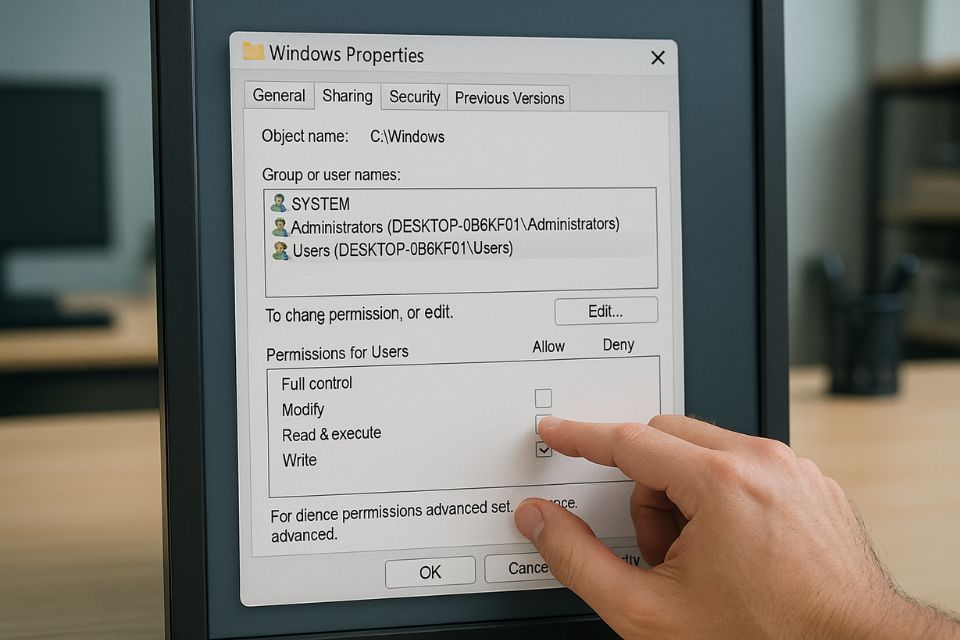
5. Khi Office 2016 bị lỗi hệ thống hoặc hỏng tệp cài đặt
Nếu đã thử mọi cách mà vẫn “bó tay”, rất có thể phần mềm của bạn đang hỏng. Dưới đây là 3 hướng xử lý được nhiều người áp dụng thành công:
Cách 1: Sửa chữa Office qua Control Panel
- Vào Control Panel → Programs and Features.
- Tìm Microsoft Office 2016 → chọn Change.
- Chọn Quick Repair (sửa nhanh).
- Nếu chưa ổn, thử Online Repair để tải lại toàn bộ gói cài đặt.
Quá trình này thường mất 5–15 phút. Sau đó, hãy mở lại Word/Excel, tạo một file thử và lưu.
Cách 2: Cập nhật Office
Đôi khi lỗi lưu file bắt nguồn từ phiên bản Office lỗi thời.
- Mở Word → File → Account → Update Options → Update Now.
Cập nhật xong, khởi động lại máy.
Cách 3: Kiểm tra Windows Update
Một bản vá Windows lỗi cũng có thể ảnh hưởng đến Office.
- Gõ Windows Update trên thanh tìm kiếm → chọn Check for updates.
- Cập nhật xong, khởi động lại.
6. Trường hợp file bị hỏng (Corrupted File) – “Cứu vãn phút chót”
Nếu chỉ một file bị lỗi, trong khi các file khác lưu bình thường, có thể chính file đó đã hỏng. Đừng vội tuyệt vọng, vẫn có vài cách cứu:
Cách 1: Mở bằng chế độ Open and Repair
- Mở Word → File → Open → Browse.
- Chọn file → nhấn mũi tên cạnh Open → chọn Open and Repair.
Word sẽ cố tự sửa cấu trúc file. Tỷ lệ thành công khá cao nếu lỗi nhẹ.
Cách 2: Dùng bản sao tạm (AutoRecover)
Office 2016 thường tự lưu bản sao ẩn của tài liệu.
- Mở Word → File → Info → Manage Document → Recover Unsaved Documents.
- Chọn file gần nhất, mở ra và lưu lại.
Nếu may mắn, bạn sẽ tìm thấy bản sao chỉ mất vài dòng cuối cùng thôi.
Cách 3: Dùng công cụ khôi phục file
Một số phần mềm bên thứ ba như Stellar Repair for Word hoặc Recovery Toolbox cũng có thể khôi phục file hỏng. Dù không phải 100%, nhưng trong trường hợp dữ liệu cực kỳ quan trọng, đây là “cứu cánh cuối cùng”.
7. Lời khuyên phòng tránh: “Phòng bệnh hơn chữa bệnh”
Sau khi đã vật lộn với lỗi này vài lần, bạn sẽ rút ra một bài học quý giá: đừng để đến khi mất rồi mới học cách lưu.
Dưới đây là vài thói quen nhỏ nhưng hữu ích vô cùng:
- Bật AutoSave trong Office 2016 (nếu dùng OneDrive).
- Đặt phím tắt Ctrl + S thành phản xạ tự nhiên. Cứ sau mỗi đoạn, lưu một cái!
- Đặt tên file rõ ràng và tránh dấu tiếng Việt có dấu.
- Luôn sao lưu định kỳ – đặc biệt là file quan trọng, nên để một bản trên USB hoặc Google Drive.
- Không tắt máy đột ngột. Nhiều người sau khi làm xong, ấn Power luôn, chưa kịp lưu, thế là “toang”.
Thật ra, Office 2016 là một phiên bản khá ổn định, chỉ khi chúng ta vô tình “ngược đãi” nó (như cài lung tung add-ins, tắt nóng, hoặc lưu sai thư mục) thì mới gặp sự cố. Hãy coi phần mềm như một cộng sự – nếu bạn đối xử nhẹ nhàng, nó sẽ “trung thành” với bạn.
8. Tổng kết: Bình tĩnh, mọi thứ đều có cách
Khi gặp lỗi không lưu được file, điều quan trọng nhất không phải là bấm bừa hay tắt máy trong hoảng loạn. Hãy bình tĩnh quan sát thông báo lỗi, sau đó lần lượt kiểm tra quyền thư mục, tắt Add-ins, lưu sang vị trí khác, rồi mới đến bước sửa chữa Office.
Trong hơn 90% trường hợp, lỗi này có thể xử lý nhanh mà không cần cài lại phần mềm. Và nếu bạn là người cẩn thận – có thói quen lưu thường xuyên, bật AutoSave và sao lưu định kỳ – thì khả năng “mất trắng” gần như bằng không.
Cuối cùng, hãy nhớ: vấn đề kỹ thuật không đáng sợ bằng sự chủ quan. Chỉ cần bạn hiểu nguyên nhân, mọi lỗi đều có lời giải. Và biết đâu, sau lần “hoảng hồn” vì không lưu được file ấy, bạn lại trở thành người hiểu Office hơn ai hết.